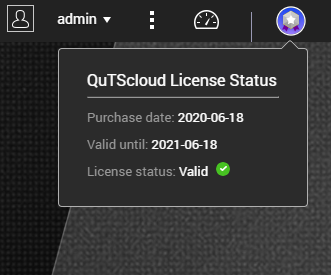QuTScloud 是一款基于 QTS 的虚拟操作系统,可以部署在第三方平台上。借助 QTS 提供的强大的存储管理、数据备份和文件共享应用程序和服务,您可以更好地利用资源来提高工作效率和简化工作流程。
重要:要使用 QuTScloud,您需要购买并激活 QuTScloud 许可证。
首先部署 QuTScloud。您需要使用 QuTScloud 映像文件创建虚拟机。根据每个平台的用户界面和工作流程,实际步骤可能有所不同。有关更多信息,请参见指定平台的文档。
QNAP 提供多个磁盘格式,可用于轻松部署 QuTScloud。一些云平台限制用户导入外部映像,可供选择的操作系统也有限。因此需要将通用 Linux 系统(例如 Ubuntu)转换为运行 QuTScloud。
注意: -
实例应在虚拟机监控程序中运行。不支持准系统实例。
-
在开始之前,请确保虚拟机监控程序架构与 64 位环境兼容。
-
此过程需要使用安装了 wget 的可启动 Linux 实例。为确保成功,QNAP 建议尽可能使用 Ubuntu 16 或 18。
-
此过程将完全擦除原始启动磁盘,并安装 QuTScloud。QNAP 建议先创建新实例,然后再转换实例。
-
在发布新版本时,无需部署 QuTScloud 的新实例。而是改用“实时更新”功能。
-
QuTScloud 不会继承实例的原始登录凭据。使用默认管理帐户访问 QuTScloud。
| 默认用户名 | 默认密码 |
| admin | QuTScloud 映像的 MAC 地址会省略所有冒号 (:) 并大写所有字母。 QuTScloud 映像的 MAC 地址会大写所有字母且不使用任何特殊字符 提示:例如,如果 MAC 地址为 00:0a:0b:0c:00:01,则默认密码为 000A0B0C0001。 |
-
一些平台会检测启动磁盘的完整性,不允许修改整个磁盘。QuTScloud 可能无法部署在这些平台上。以下平台已经过测试,可以部署 QuTScloud。
- 使用云平台提供商提供的说明访问 Linux 实例。
- 下载 QuTScloud 安装工具。
- 打开终端。
- 输入wget https://download.qnap.com/Storage/QuTScloud/installQuTS。
- 向 QuTScloud 安装工具授予执行权限。
- 输入chmod +x installQuTS。
- 记下第一个网卡的 IP 地址和 MAC 地址。
- 运行安装工具。
- 输入./installQuTS。
- 按照说明完成此过程。
此过程完成后,系统将自动重启。重新启动后,您可以在浏览器中输入您之前记下的 IP 地址以访问 QuTScloud。
要在 Amazon Web Services (AWS) 中部署 QuTScloud,需要使用 QuTScloud 映像文件作为自定义 Amazon Machine Image (AMI) 创建一个 Amazon Elastic Compute Cloud (EC2) 实例。您可以在 EC2 控制台上从社区 AMI 找到 QuTScloud 映像。
- 访问 Amazon EC2 Console。
- 转到 https://console.aws.amazon.com/ec2。
- 使用您的 AWS 凭据登录。
此时会打开“EC2 Console”(EC2 控制台)。
- 启动“Launch Instance”(启动实例)向导。
- 转到“Instances”(实例)。
- 单击“Launch Instance”(启动实例)。
此时将启动“Launch Instance”(启动实例)向导。
- 选择一个 AMI。
- 转到“Community AMIs”(社区 AMI)
- 找到 QuTScloud 映像。
- 单击“Select”(选择)。
- 选择一个实例类型。
- 选择一个实例。
- 单击“Next: Configure Instance Details”(下一步:配置实例详细信息)。
- 配置实例详细信息。
- 根据需要配置实例详细信息。
- 可选:选择“Request Spot instances”(请求 Spot 实例)。
提示:使用 Spot 实例可以降低成本。有关详细信息,请参见此处。
- 单击“Next: Add Storage”(下一步:添加存储)。
- 配置实例存储。
- 根据需要配置存储设置。
- 可选:单击“Add New Volume”(添加新卷)以添加额外存储。
- 单击“Next: Add Tags”(下一步:添加标签)。
- 单击“Next: Configure Security Group”(下一步:配置安全组)。
- 配置实例安全组。
- 添加以下规则:
| 类型 | 端口范围 | 来源 |
| SSH | 22 | 自定义 |
| 客户 TCP 规则 | 8080 | 任意位置 |
| HTTP | 80 | 自定义 |
| HTTPS | 443 | 自定义 |
提示:有关 QNAP 服务的其他端口信息,请参见此处。
- 单击“Review and Launch”(审核和启动)。
- 完成实例。
- 检查实例详细信息。
- 单击“Launch”(启动)
此时会打开“Select an existing key pair or create a new key pair”(选择现有密钥对或创建新密钥对)窗口。
- 选择“Proceed without a key pair”(不使用密钥对并继续)。
- 阅读警告。
- 单击“Launch”(启动)。
- 找到 MAC 地址
提示:当 QuTScloud 无法初始化并需要另外进行故障排除时,会使用 MAC 地址。
- 单击“View Instance”(查看实例)。
- 找到已创建的实例。
- 单击“Network Interfaces”(网络接口)下的链接。
此时会打开“Network Interfaces”(网络接口)模式。
- 单击“Interface ID”(接口 ID)下的链接。
此时会打开“Network Interfaces”(网络接口)屏幕。
- 记录“Details”(详细信息)选项卡下的 MAC 地址。
启动实例后,复制 IP 地址,以通过 Web 浏览器访问 QuTScloud。
- 下载 QuTScloud 映像文件。
- 转到 https://www.qnap.com/download。
- 在“Product Type”(产品类型)下,选择 QuTScloud。
- 选择一个区域。
- 下载 QuTScloud VHD 映像文件。
- 访问 Microsoft Azure 门户。
- 转到 https://portal.azure.com。
- 使用您的 Microsoft 凭据登录。
此时会打开“Microsoft Azure Portal”(Microsoft Azure 门户)。
- 创建存储帐户
- 转到“Storage Accounts”(存储帐户)。
- 单击“Add”(添加)。
此时会启动“Create Storage Account”(创建存储帐户)向导。
- 指定项目详细信息。
注意:稍后部署 VM 实例时,所选资源组必须匹配。
- 指定实例详细信息。
- 单击“Next: Networking”(下一步:网络)。
- 可选:配置网络设置。
- 单击“Next: Advanced”(下一步:高级)。
- 可选:配置高级设置。
- 单击“Next: Tags”(下一步:标签)。
- 可选:指定任意标签。
- 单击“Next: Review + create”(下一步:审阅 + 创建)。
- 可选:检查实例详细信息。
- 单击“Create”(创建)。
- 创建一个容器。
- 单击“Go to resource”(转到资源)。
- 单击“Containers”(容器)。
- 单击“+ Container”(添加容器)。
此时会打开“New Container”(新建容器)边栏。
- 配置容器,然后单击“Create”(创建)。
- 上传 QuTScloud 映像文件。
- 选择已创建的容器。
- 单击“Upload”(上传)。
此时会打开“Upload blob”(上传 blob)边栏。
- 单击文件图标,然后上传 .vhd 文件。
- 单击“Upload”(上传)。
- 配置 QuTScloud 映像。
- 选择已上传的映像文件。
- 单击“Properties”(属性)。
- 单击文件图标,然后上传 .vhd 文件。
- 单击“Upload”(上传)。
Microsoft Azure 处理 QuTScloud 映像文件。
- 创建映像。
- 转到“Images”(映像)。
- 单击“Add”(添加)。
此时会启动“Create image”(创建映像)向导。
- 配置映像设置。
| 设置 | 描述 |
| 名称 | VM 的名称 |
| Resource Group(资源组) | 映像处理资源的来源 注意:所选资源组必须与上传 VHD 映像时选择的资源组匹配。 |
| 位置 | 映像的时区 重要:位置必须与创建 VHD 映像时指定的区域匹配 |
| OS type(操作系统类型) | 操作系统的类型 |
| Storage blob(存储 blob) | 映像文件的位置 -
单击“Browse”(浏览)。 此时会打开“Storage Accounts”(存储帐户)窗口。 -
选择包含 VHD 映像的存储帐户。 此时会打开“Containers”(容器)窗口。 -
选择包含 VHD 映像的容器。 此时会打开容器详细信息窗口。 -
选择 VHD 映像。 -
单击“Select”(选择)。 此时会关闭“Storage Accounts”(存储帐户)窗口。 |
- 单击“Create”(创建)。
- 创建 VM。
- 选择已创建的映像。
- 单击“Create VM”(创建 VM)。
此时会启动“Create a virtual machine”(创建虚拟机)向导。
- 配置 VM 设置。
| 设置 | |
| Resource Group(资源组) | VM 处理资源的来源 注意:所选资源组必须与上传 VHD 映像时选择的资源组匹配。 |
| Virtual Machine Name(虚拟机名称) | VM 的名称 |
| Image(映像) | VM 映像的来源 |
| Size(大小) | VM 的存储大小 -
单击“Select size”(选择大小)。 此时会打开“Select a VM size”(选择 VM 大小)窗口。 -
选择适当的 VM 大小。 -
单击“Select”(选择)。 此时会关闭“Select a VM size”(选择 VM 大小)窗口。 |
| Authentication type(身份验证类型) | 身份验证的类型 -
选择“Password”(密码) 。 -
指定用户名。 -
指定并确认密码。 |
- 单击“Next: Disks”(下一步:磁盘)。
- 添加 VM 存储。
- 单击“Create and attach a new disk”(创建并连接新磁盘)。
此时会打开“Create a new disk”(创建新磁盘)窗口。
- 可选:调整磁盘大小。
- 单击“OK”(确定)。
此时会关闭“Create a new disk”(创建新磁盘)窗口。
- 配置其余设置。
- 单击“Next: Networking”(下一步:网络)。
- 可选:配置网络设置。
- 单击“Next: Management”(下一步:管理)。
- 可选:配置管理设置。
- 单击“Next: Advanced”(下一步:高级)。
- 可选:配置高级设置。
- 单击“Next: Tags”(下一步:标签)。
- 可选:指定任意标签。
- 单击“Next: Review + create”(下一步:审阅 + 创建)。
- 可选:检查实例详细信息。
- 单击“Create”(创建)。
- 添加其他入站端口规则。
- 打开 VM 仪表板。
- 转到“Networking”(网络)。
- 单击“Add inbound port rule”(添加入站端口规则)。
此时会打开“Add inbound security rule”(添加入站安全规则)边栏。
- 配置安全规则。
| 目标端口范围 | 优先级 | 名称 |
| 8080 | 310 | Port_8080 |
提示:有关 QNAP 服务的其他端口信息,请参见此处。
- 单击“Add”(添加)。
此时会打开“Add inbound security rule”(添加入站安全规则)边栏。
- 添加一条附加规则,包含以下详细信息:
| 目标端口范围 | 优先级 | 名称 |
| 443 | 311 | Port_443 |
- 可选:添加任何附加规则
- 找到 MAC 地址
提示:当 QuTScloud 无法初始化并需要另外进行故障排除时,会使用 MAC 地址。
- 从“Virtual Machines”(虚拟机)屏幕中选择已创建的虚拟机。
- 转到“Networking”(网络)。
- 单击“Network Interface”(网络接口)下的链接。
此时会打开“Network Interface”(网络接口)屏幕。
- 转到“Properties”(属性)。
- 记录 MAC 地址。
启动虚拟机后,复制 IP 地址,以通过 Web 浏览器访问 QuTScloud。
要在 DigitalOcean 中部署 QuTScloud,需要上传 QuTScloud VMDK 映像文件,然后使用映像创建 droplet(DigitalOcean 上的虚拟机)。
- 下载 QuTScloud 映像文件。
- 转到 https://www.qnap.com/download。
- 在“Product Type”(产品类型)下,选择 QuTScloud。
- 选择一个区域。
- 下载 QuTScloud VMDK 映像文件。
- 访问 DigitalOcean 控制台。
- 转到 https://www.digitalocean.com。
- 使用您的 DigitalOcean 凭据登录。
- 上传映像。
- 转到。
- 单击“Upload Image”(上传映像)。
- 上传 QuTScloud VMDK 映像。
此时会打开“Upload an Image”(上传映像)窗口。
- 根据需要配置映像。
- 单击“Upload Image”(上传映像)。
- 使用已上传的 QuTScloud 映像创建 droplet。
- 找到已上传的映像。
- 单击。
此时会打开“Create Droplets”(创建 Droplet)窗口。
- 配置计划详细信息。
重要:Droplet 必须具有至少 2GB 的可用 RAM 和至少 200GB 的可用存储空间。
- 选择 SSH 认证。
- 单击“New SSH Key”(新 SSH 密钥)。
此时会打开“Add new public SSH key”(添加新的公共 SSH 密钥)窗口。
- 将生成的 SSH 密钥粘贴到相关字段中。
- 输入一个名称。
- 单击“Add SSH key”(添加 SSH 密钥)
此时会关闭“Add new public SSH key”(添加新的公共 SSH 密钥)窗口。
- 可选:配置任何其他设置。
- 单击“Create Droplet”(创建 Droplet)。
DigitalOcean 创建 droplet 并打开总览页面。
- 配置 droplet 防火墙设置。
- 转到“Networking”(网络)。
- 单击“Manage Firewalls”(管理防火墙)。
此时会打开“Firewalls”(防火墙)选项卡。
- 单击“Add Firewalls”(添加防火墙)。
此时会打开“Create Firewall”(创建防火墙)窗口。
- 添加入站规则。
| 类型 | 端口范围 |
| HTTPS | 443 |
| HTTP | 80 |
| 自定义 | 8080 |
提示:有关 QNAP 服务的其他端口信息,请参见此处。
- 对已创建的 droplet 应用防火墙。
- 单击“Create Firewall”(创建防火墙)。
- 找到 MAC 地址
提示:当 QuTScloud 无法初始化并需要另外进行故障排除时,会使用 MAC 地址。
- 找到已创建的 droplet。
- 单击 。
- 记录 MAC 地址。
启动 droplet 后,复制 IP 地址,以通过 Web 浏览器访问 QuTScloud。
要在 Alibaba Cloud 中部署 QuTScloud,需要将 QuTScloud VHD 映像文件上传到对象存储服务 (OSS),将映像导入到弹性计算服务 (ECS),然后使用映像创建虚拟机实例。
- 下载 QuTScloud 映像文件。
- 转到 https://www.qnap.com/go/download。
- 在“Product Type”(产品类型)下,选择 QuTScloud。
- 选择一个区域。
- 下载 QuTScloud VHD 映像文件。
- 转到 https://oss.console.aliyun.com。
- 使用您的 Alibaba Cloud 帐户登录。
- 创建一个对象存储桶。
- 转到“Object Storage Service”(对象存储服务)。
此时会打开“Object Storage Service Management Console”(对象存储服务管理控制台)。
- 转到“Buckets”(存储桶)。
- 单击“Create Bucket”(创建存储桶)。
此时会打开“Create Bucket”(创建存储桶)窗口。
- 配置存储桶。
| 设置 | 描述 |
| Bucket Name(存储桶名称) | 指定一个名称来标识存储桶。 |
| 区域 | 选择最接近您所在位置的区域。 重要:稍后配置 ECS 时,此处选择的区域必须匹配。 |
- 单击“OK”(确定)。
- 将 QuTScloud VHD 映像上传到存储桶。
- 选择已创建的存储桶。
- 转到“Files”(文件)。
- 单击“Upload”(上传)。
- 上传之前下载的 QuTScloud VHD 映像文件。
- 复制映像文件 URL。
- 找到已上传的映像文件。
- 单击“View Details”(查看详细信息)。
此时会打开“View Details”(查看详细信息)窗口。
- 单击“Copy File URL”(复制文件 URL)。
- 在弹性计算服务 (ECS) 内创建映像。
- 转到 https://ecs.console.aliyun.com。
- 转到
- 单击“Import Image”(导入映像),然后选择“Manually Import”(手动导入)。
此时会打开“Import Image”(导入映像)窗口。
- 配置映像设置。
| 设置 | 描述 |
| Region of Image(映像区域) | 选择映像操作的区域。 重要:此处选择的区域必须与创建存储桶时选择的区域匹配。 |
| OSS Object Address(OSS 对象地址) | 指定之前已上传映像的 URL。 |
| Image Name(映像名称) | 指定一个名称来标识映像。 |
| 操作系统 | 选择 Linux。 |
| System Disk Size(系统磁盘大小) | 指定映像的存储大小。 注意:Alibaba 需要至少 5GB 的存储空间。 |
| System Architecture(系统架构) | 选择 x86_64。 |
| 平台 | 选择“Others Linux”(其他 Linux)。 |
| Image Format(映像格式) | 选择 VHD。 |
- 单击“OK”(确定)。
- 使用已导入的 QuTScloud 映像创建 ECS 实例。
重要:在继续之前,确保之前创建的 ECS 映像的状态为“Available”(可用)。
- 找到之前创建的 ECS 映像。
- 单击“Create Instance”(创建实例)。
- 配置一般实例设置。
| 设置 | 描述 |
| Billing Method(计费方式) | 选择一种计费方式。 |
| 区域 | 选择实例操作的区域。 重要:此处选择的区域必须与创建存储桶时选择的区域匹配。 |
| Instance Type(实例类型) | 选择一种实例类型。 |
| Image(映像) | 选择实例使用的映像。 |
| Storage(存储) | 指定存储大小。 - 在“Data Disk”(数据磁盘)下,单击“Add Disk”(添加磁盘)。
- 指定数据磁盘的大小。
注意:QuTScloud 需要至少 200GB 的数据存储空间。 |
- 单击“Next: Networking”(下一步:网络)。
- 配置实例网络设置。
| 设置 | 描述 |
| Network Type(网络类型) | 选择默认的 VPC 设置。 |
- 单击“Next: System Configurations”(下一步:系统配置)。
- 配置一般实例设置。
| 设置 | 描述 |
| Logon Credentials(登录凭据) | 选择“Set Later”(稍后设置)。 |
- 单击“Next: Grouping”(下一步:分组)。
- 单击“Next: Preview”(下一步:预览)。
- 查看实例设置。
| 设置 | 描述 |
| Terms of Service(服务条款) | 查看服务条款后,选中该复选框。 |
- 单击“Create Instance”(创建实例)。
Alibaba 随即打开“Created”(已创建)窗口,并创建实例。
- 单击“Console”(控制台)。
此时会打开“Instances”(实例)屏幕。
- 配置实例安全组。
- 单击已创建的实例。
- 转到“Security Groups”(安全组)。
- 找到基本安全组。
- 单击“Add Rules”(添加规则)。
- 单击“Add Security Group Rule”(添加安全组规则)。
- 添加以下规则:
| 端口范围 | 优先级 | 授权对象 |
| 8080 | 1 | 0.0.0.0/0 |
| 80 | 1 | 0.0.0.0/0 |
| 443 | 1 | 0.0.0.0/0 |
提示:有关 QNAP 服务的其他端口信息,请参见此处。
- 找到 MAC 地址
提示:当 QuTScloud 无法初始化并需要另外进行故障排除时,会使用 MAC 地址。
- 找到已创建的实例。
- 单击“Instance ID/Name”(实例 ID/名称)下的链接。
此时会打开“Instance Details”(实例详细信息)窗口。
- 转到“Elastic Network Interfaces”(弹性网络接口)。
- 记录 MAC 地址。
启动实例后,复制 IP 地址,以通过 Web 浏览器访问 QuTScloud。
有关 Catalyst Cloud 基础知识的信息,请参见此处。
- 下载 QuTScloud 映像文件。
- 转到 https://www.qnap.com/download。
- 在“Product Type”(产品类型)下,选择 QuTScloud。
- 选择一个区域。
- 下载 QuTScloud 映像文件。
- 访问 Catalyst Cloud 仪表板。
- 转到 https://dashboard.cloud.catalyst.net.nz/。
- 使用您的 Catalyst Cloud 凭据登录。
- 上传 QuTScloud 映像。
- 转到“Images”(映像)。
- 单击“Create Image”(创建映像)。
此时会打开“Create an Image”(创建映像)窗口。
- 配置映像。
| 字段 | 用户操作 |
| Image Name(映像名称) | 输入一个名称来标识映像。 |
| File(文件) | 上传映像文件。 -
单击“Browse”(浏览)。 此时会打开文件对话窗口。 -
找到映像文件。 -
单击“Open”(打开)。 |
| Image Format(映像格式) | 选择 RAW。 |
- 单击“Create Image”(创建映像)。
- 使用已上传的 QuTScloud 映像创建实例。
- 转到“Instances”(实例)。
- 单击“Launch Instance”(启动实例)。
此时会打开“Launch Instance”(启动实例)窗口。
- 配置“Details”(详细信息)部分。
| 字段 | 用户操作 |
| Instance Name(实例名称) | 输入一个名称来标识实例。 |
- 配置“Source”(源)部分。
| 字段 | 用户操作 |
| Select Boot Source(选择启动源) | -
选择Image(映像)。 -
在“Available”(可用)部分找到 QuTScloud 映像。 |
| 卷 | 选择1GB。 |
- 配置“Flavor”(风格)部分。
- 配置“Network”(网络)部分。
- 选择“Available”(可用)部分下的private-net。
- 配置更多存储。
重要:默认情况下,Catalyst Cloud 创建带有单个磁盘(卷)的实例。但是,该默认卷没有足够的存储空间供 QuTScloud 正常运行。
QuTScloud 至少需要 48 GB 的存储空间,但是 QNAP 建议存储空间至少为 200 GB。
- 转到“Volumes”(卷)。
- 单击“Create Volume”(创建卷)。
此时会打开“Create Volume”(创建卷)选项卡。
- 配置卷设置。
| 字段 | 用户操作 |
| Volume Name(卷名称) | 输入一个名称来标识卷。 |
| Size(大小) | 指定卷的大小。 重要:QuTScloud 至少需要 48 GB 的存储空间,但是 QNAP 建议存储空间至少为 200 GB。 |
- 单击“Create Volume”(创建卷)。
- 找到创建的卷。
- 在“Actions”(操作)下,选择“Manage Attachments”(管理连接)。
此时会打开“Manage Volume Attachments”(管理卷连接)窗口。
- 在“Attach to instance”(连接实例)下,选择之前创建的实例。
- 单击“Attach Volume”(连接卷)。
- 配置防火墙设置。
- 转到“Security Groups”(安全组)。
- 找到默认安全组。
- 单击“Manage Rules”(管理规则)。
此时会打开“Manage Security Group”(管理安全组)窗口。
- 单击“Add Rule”(添加规则)。
- 添加入站(入口)规则。
| 类型 | 端口范围 |
| QuTScloud HTTPS 控制台 | 443 |
| HTTP 服务器 | 80 |
| QuTScloud HTTP 控制台 | 8080 |
| SSH | 22 |
提示:某些服务可能需要其他端口规则。例如,FTP 需要端口 20、21 和 55536 - 56559 建立被动连接。相应设置端口范围。
有关 QNAP 服务的其他端口信息,请参见此处。
- 单击“Add”(添加)。
- 配置浮动 IP 地址。
注意:必须配置一个浮动 IP 地址,以便外部客户端连接 QuTScloud 并与之通信。
- 转到“Instances”(实例)。
- 找到已创建的实例。
- 在“Actions”(操作)下,选择“Associate Floating IP”(关联浮动 IP)。
此时会打开“Manage Floating IP Associations”(管理浮动 IP 关联)窗口。
- 选择一个可用 IP 地址。
- 单击“Associate”(关联)。
可使用配置的浮动 IP 地址访问 QuTScloud。
有关 Exoscale 基础知识的信息,请参见此处。
- 下载 QuTScloud 映像文件。
- 转到 https://www.qnap.com/download。
- 在“Product Type”(产品类型)下,选择 QuTScloud。
- 选择一个区域。
- 复制 QCOW2 - 全磁盘映像下载 URL 以备后用。
- 复制 MD5 校验和以备后用。
- 访问 Exoscale 仪表板。
- 转到 Exoscale 门户。
- 使用您的 Exoscale 凭据登录。
- 导入 QuTScloud 映像。
- 转到。
- 指定模板详细信息。
重要:必须为托管 QuTScloud 的每个区域重复上述过程。
| 字段 | 用户操作 |
| 名称 | 输入一个名称来标识模板。 |
| 描述 | 输入模板的描述。 |
| Source URL(源 URL) | 输入从 QNAP 网站复制的下载 URL。 |
| Checksum(校验和) | 输入从 QNAP 网站复制的下载校验和。 |
| SSH Enabled(已启用 SSH) | 可选:如果计划使用 SSH 连接,请选择此选项。 |
| Login Username(登录用户名) | 输入用于访问 QuTScloud 的用户名。 重要:如果已选择“SSH Enabled”(已启用 SSH),必须输入admin作为用户名。 |
- 单击“Register”(注册)。
- 使用已导入的 QuTScloud 映像创建实例。
- 转到。
- 单击“Add”(添加)。
此时会打开“Add New Instance”(添加新实例)窗口。
- 打开
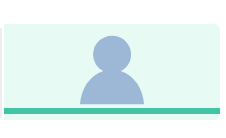 选项卡。
选项卡。 - 选择创建的 QuTScloud 模板。
- 配置实例类型。
- 单击“Complete”(完成)。
Exoscale 将创建 QuTScloud 实例。
可以使用实例详细信息页面上显示的 IP 地址访问 QuTScloud。
- 可选:配置防火墙设置。
如果无法连接到 QuTScloud,则可能需要执行此步骤。
- 转到。
- 选择 QuTScloud 使用的安全组。
- 单击“New Rule”(新建规则)。
- 添加入站(入口)规则。
| 服务 | 端口范围 |
| QuTScloud HTTPS 控制台 | 443 |
| HTTP 服务器 | 80 |
| QuTScloud HTTP 控制台 | 8080 |
| SSH | 22 |
提示:某些服务可能需要其他端口规则。例如,FTP 需要端口 20、21 和 55536 - 56559 建立被动连接。相应设置端口范围。
有关 QNAP 服务的其他端口信息,请参见此处。
- 单击“Add”(添加)。
IONOS 是欧洲最大的托管公司之一,提供 IaaS 平台,为托管 QuTScloud 实例提供按需资源。在开始之前,必须有一个有效的 IONOS 帐户。
重要:如果 QuTScloud 网络接口设为桥接模式,DHCP 可能会出现问题。要解决此问题,可以将另一个网络接口连接到 QuTScloud 实例,并将桥接接口设为“static IP”(静态 IP),或者使用最新 SDN 配置的数据中心。IONOS 以后会将新 SDN 配置应用于所有区域。
- 下载 QuTScloud 映像文件。
- 转到 https://www.qnap.com/download。
- 在“Product Type”(产品类型)下,选择 QuTScloud。
- 选择一个区域。
- 下载 QuTScloud VMDK - 全磁盘映像。
- 访问 IONOS DCD。
- 转到 https://dcd.ionos.com/latest/。
- 使用您的 IONOS 凭据登录。
- 导入映像。
- 转到。
此时会打开“Manage Images and Snapshots”(管理映像和快照)窗口。
- 单击“FTP Upload Image”(FTP 上传映像)。
此时会打开“FTP Upload Image”(FTP 上传映像)窗口。
- 将 QuTScloud VMDK 映像上传到“HDD Image”(硬盘映像)字段中指定的 FTP 服务器。
重要:FTP 客户端必须支持加密 FTP 才能上传映像。
- 转到“Images”(映像),并选择映像。
- 配置映像元数据。
| 字段 | 用户操作 |
| 名称 | 输入一个名称来标识映像。 |
| OS Type(操作系统类型) | 选择 Linux。 |
| 描述 | 输入映像的描述。 |
| Scale CPU(扩展 CPU) | 选择“none”(无)。 |
| Scale RAM(扩展 RAM) | 选择“none”(无)。 |
| Hotplug NIC(热插入 NIC) | 选择“Hot Plug”(热插入)。 |
| Hotplug VirtIO(热插入 VirtIO) | 选择“Hot Plug and Unplug”(热插入和拔出)。 |
注意:IONOS 服务独立于每个区域。如果在多个区域托管,您可能需要上传多个 QuTScloud 映像。
- 单击“Save”(保存)
- 使用已上传的 QuTScloud 映像创建数据中心。
- 转到“DATA Center Designer”(数据中心设计器)
- 输入数据中心的名称。
- 可选:输入数据中心的描述。
- 选择一个区域。
- 单击“Create Data Center”(创建数据中心)。
- 配置数据中心图。
- 将“Server”(服务器)组件拖到图中。
- 单击加号,然后选择“Create and attach HDD Storage”(创建并连接 HDD 存储)。
此时会打开“Create New Attached Storage”(创建新的连接存储)窗口。
- 配置连接的存储。
| 设置 | 用户操作 |
| 名称 | 指定连接的存储的名称 |
| Size in GB(大小(GB)) | 指定启动磁盘的大小。 |
| Image(映像) | 选择“Own Images”(拥有映像),并找到您之前上传的映像。 注意:您可以重复此过程并选择“No Image Selected”(未选择映像)以创建更多数据磁盘。 |
| Boot from Disk(从磁盘启动) | 选择“Boot”(启动)。 |
- 单击“Create”(创建)。
- 从加号处,拖动一根线到 Internet 节点。
IONOS 将创建指向 Internet 的链接。
- 单击“Provision Changes”(置备更改)。
OVHcloud 是法国的一家云计算公司,提供 VPS、专用服务器和其他 Web 服务。本文介绍了如何在平台上部署 QuTScloud。
在开始之前,必须有一个有效的 OVHcloud 帐户。
- 下载 QuTScloud 映像文件。
- 转到 https://www.qnap.com/download。
- 在“Product Type”(产品类型)下,选择 QuTScloud。
- 选择一个区域。
- 下载 QuTScloud VMDK - 全磁盘映像。
- 访问 OVHcloud 控制台。
- 转到 horizon.cloud.ovh.net/auth/login/。
- 使用您的 OVHcloud 凭据登录。
- 导入映像。
- 转到“Images”(映像)。
- 单击“Create Image”(创建映像)。
此时会打开“Create Image”(创建映像)窗口。
- 配置映像。
| 字段 | 用户操作 |
| Image Name(映像名称) | 输入一个名称来标识映像。 |
| File(文件) | 上传映像文件。 -
单击“Browse”(浏览)。 此时会打开文件对话窗口。 -
找到映像文件。 -
单击“Open”(打开)。 |
| 格式 | 选择 VMDK。 |
- 单击“Create Image”(创建映像)。
- 使用已上传的 QuTScloud 映像创建实例。
- 转到“Instances”(实例)。
- 单击“Launch Instance”(启动实例)。
此时会打开“Launch Instance”(启动实例)窗口。
- 配置“Details”(详细信息)部分。
| 字段 | 用户操作 |
| Instance Name(实例名称) | 输入一个名称来标识实例。 |
- 配置“Source”(源)部分。
| 字段 | 用户操作 |
| 可用 | 选择上传的 QuTScloud 映像。 |
- 配置“Flavor”(风格)部分。
- 单击“Create Instance”(创建实例)。
- 配置更多存储。
- 转到“Volumes”(卷)。
- 单击“Create Volume”(创建卷)。
此时会打开“Create Volume”(创建卷)窗口。
- 配置卷。
| 字段 | 用户操作 |
| Volume Name(卷名称) | 输入一个名称来标识卷。 |
| Size(大小) | 指定卷的大小(以 GB 为单位)。 重要:QuTScloud 至少需要 48 GB 的存储空间,但是 QNAP 建议存储空间至少为 200 GB。 |
- 单击“Create Volume”(创建卷)。
- 在“Actions”(操作)下,选择“Manage Attachments”(管理连接)。
此时会打开“Manage Volume Attachments”(管理卷连接)窗口。
- 在“Attach to instance”(连接实例)下,选择之前创建的实例。
- 单击“Attach Volume”(连接卷)。
您可以使用实例页面上显示的 IP 地址访问 QuTScloud。
DreamHost 是一家总部位于洛杉矶的 Web 托管提供商和域名注册机构。本文介绍了如何在平台上部署 QuTScloud。
在开始之前,必须有一个有效的 DreamHost 帐户。
- 下载 QuTScloud 映像文件。
- 转到 https://www.qnap.com/download。
- 在“Product Type”(产品类型)下,选择 QuTScloud。
- 选择一个区域。
- 下载 QuTScloud RAW 映像文件。
- 访问 DreamHost 控制台。
- 转到 dreamhost.com。
- 登录您的 DreamHost 帐户。
- 导入映像。
- 转到“Images”(映像)。
- 单击“Create Image”(创建映像)。
此时会打开“Create Image”(创建映像)窗口。
- 配置映像。
| 字段 | 用户操作 |
| Image Name(映像名称) | 输入一个名称来标识映像。 |
| File(文件) | 上传映像文件。 -
单击“Browse”(浏览)。 此时会打开文件对话窗口。 -
找到映像文件。 -
单击“Open”(打开)。 |
| 格式 | 选择 RAW。 |
- 单击“Create Image”(创建映像)。
- 使用已上传的 QuTScloud 映像创建实例。
- 转到“Instances”(实例)。
- 单击“Launch Instance”(启动实例)。
此时会打开“Launch Instance”(启动实例)窗口。
- 配置“Details”(详细信息)部分。
| 字段 | 用户操作 |
| Instance Name(实例名称) | 输入一个名称来标识实例。 |
- 配置“Source”(源)部分。
| 字段 | 用户操作 |
| 可用 | 选择上传的 QuTScloud 映像。 |
- 配置“Flavor”(风格)部分。
- 单击“Create Instance”(创建实例)。
- 配置更多存储。
- 转到“Volumes”(卷)。
- 单击“Create Volume”(创建卷)。
此时会打开“Create Volume”(创建卷)窗口。
- 配置卷。
| 字段 | 用户操作 |
| Volume Name(卷名称) | 输入一个名称来标识卷。 |
| Size(大小) | 指定卷的大小(以 GB 为单位)。 重要:QuTScloud 至少需要 48 GB 的存储空间,但是 QNAP 建议存储空间至少为 200 GB。 |
- 单击“Create Volume”(创建卷)。
- 在“Actions”(操作)下,选择“Manage Attachments”(管理连接)。
此时会打开“Manage Volume Attachments”(管理卷连接)窗口。
- 在“Attach to instance”(连接实例)下,选择之前创建的实例。
- 单击“Attach Volume”(连接卷)。
您可以使用实例页面上显示的 IP 地址访问 QuTScloud。
HiCloud 是电信公司 Chunghwa Telecom 提供的云服务。本文介绍了如何在平台上部署 QuTScloud。
在开始之前,必须有一个有效的 HiCloud 帐户。
- 下载 QuTScloud 映像文件。
- 转到 https://www.qnap.com/download。
- 在“Product Type”(产品类型)下,选择 QuTScloud。
- 选择一个区域。
- 下载 QuTScloud OVA 映像文件。
- 访问 HiCloud 控制台。
- 转到 hicloud.hinet.net。
- 使用您的 HiCloud 凭据登录。
- 上传映像。
- 转到 S3 页面。
- 单击“Create Bucket”(创建存储桶)。
- 上传 QuTScloud 映像文件。
- 使用已上传的 QuTScloud 映像创建虚拟机。
- 转到 HiCloud CaaS 页面。
- 单击“Subscribe”(订阅)。
此时会打开“Subscribe to VM”(订阅 VM)窗口。
- 在“Your Own Image”(您自己的映像)下,选择之前上传的映像。
- 指定映像详细信息。
| 字段 | 用户操作 |
| 操作系统 | 选择 Linux。 |
| 操作系统系列 | 选择 Ubuntu。 |
| 操作系统 | 选择 Ubuntu 16.04 ENG 64Bit。 |
- 单击“Next”(下一步)。
- 配置产品规格。
- 指定所需的信息。
| 字段 | 用户操作 |
| 区域 | 选择“Region”(区域)。 |
| 区域 | 选择“Zone”(区域)。 |
| 规格 | 选择“Spec”(规格)。 |
- 单击“Next”(下一步)。
- 配置 VM 详细信息。
- 指定所需的信息。
| 字段 | 用户操作 |
| VM Name(虚拟机名称) | 指定一个名称来标识 VM。 |
| 数量 | 指定数量。 |
| 联系 | 选择现有联系人或创建新联系人。 |
- 单击“Next”(下一步)。
- 查看 VM 配置。
- 单击“Finish”(完成)。
- 配置更多存储。
- 转到“Storage”(存储)页面。
- 单击“Subscribe”(订阅)。
此时会打开“Subscribe to EBS”(订阅 EBS)窗口。
- 选择“Normal Storage”(普通存储)。
- 单击“Next”(下一步)。
- 配置 EBS 详细信息。
| 字段 | 用户操作 |
| EBS 名称 | 输入一个名称以标识 EBS。 |
| 关联的 VM | 选择之前创建的 VM。 |
| 数量 | 指定 EBS 的大小(以 GB 为单位)。 重要:QuTScloud 至少需要 48 GB 的存储空间,但是 QNAP 建议存储空间至少为 200 GB。 |
- 查看 EBS 配置。
- 单击“Finish”(完成)。
- 配置防火墙。
- 转到“Network ACL”(网络 ACL)页面。
- 单击“Subscribe”(订阅)。
此时会打开“Subscribe to Firewall”(订阅防火墙)窗口。
- 配置防火墙。
| 字段 | 用户操作 |
| 防火墙名称。 | 输入一个名称以标识防火墙。 |
| 关联的 VM | 选择之前创建的 VM。 |
| 配置 | 配置端口权限和优先级。 重要:QuTScloud 需要端口 80、443 和 8080。 |
- 单击“Submit”(提交)。
您可以使用实例页面上显示的 IP 地址访问 QuTScloud。
接下来,从 QNAP 购买 QuTScloud 许可证并激活。
要使用 QuTScloud,您必须从 QNAP 软件商店购买并激活 QuTScloud 许可证。
QuTScloud 许可证是一种基于订阅的许可证。QNAP Software Store 提供各种订阅套餐。您可以根据需要选择订阅期和虚拟 CPU 核心数量。
- 转到 https://software.qnap.com。
- 使用您的 QNAP 帐户登录。
注意:如果您没有 QNAP 帐户,您必须先注册一个帐户。
- 在搜索框中,输入QuTScloud。
- 选择 QuTScloud 许可证。
- 选择订阅套餐。
- 指定许可证的数量。
- 单击添加到购物车。
- 单击
 。
。 - 确认购物车中的商品。
- 单击去付款。
- 指定您的付款信息。
- 选择“I agree with QNAP terms and conditions”(我同意 QNAP 条款和条件)。
- 单击“PAY WITH PAYPAL”(使用 PayPal 支付)。
此时会出现“Pay With PayPal”(使用 PayPal 支付)窗口。
- 指定您的 PayPal 帐户信息并完成付款。
购买 QuTScloud 许可证后,必须从 QNAP License Manager 激活许可证密钥。在安装 QuTScloud 时,需要提供有效的许可证密钥。
- 转到 https://license.qnap.com。
- 使用您的 QNAP 帐户登录。
- 选择您的 QuTScloud 许可证。
- 选择“Activation and Installation”(激活和安装)。
- 单击“Activate on QNAP Device”(在 QNAP 设备上激活)。
此时会出现“Activate License”(激活许可证)窗口。
- 选择“Activate using the license key”(使用许可证密钥激活)。
- 选择“Next”(下一步)。
License Manager 显示一个许可证密钥。
- 复制并保存许可证密钥以备后用。
最后,在先前部署 QuTScloud 的平台上初始化此操作系统。
大多数平台都提供控制台窗口,以模拟连接到 QuTScloud 的键盘、鼠标和显示器。
部署完成后,通常可以通过 Web 浏览器访问 QuTScloud。一般情况下,完成 QuTScloud 启动过程后,可以通过访问控制台输出查找 IP 和 MAC 详细信息。IP 和 MAC 信息显示在启动消息的末尾。
有关识别 IP 和 MAC 地址的详细信息,请参考所选平台的特定部署步骤。
如果 QuTScloud 未初始化,则可以使用下述默认用户名和密码。
| 默认用户名 | 默认密码 |
| admin | QuTScloud 映像的 MAC 地址会省略所有冒号 (:) 并大写所有字母。 QuTScloud 映像的 MAC 地址会大写所有字母且不使用任何特殊字符 提示:例如,如果 MAC 地址为 00:0a:0b:0c:00:01,则默认密码为 000A0B0C0001。 |
创建并启动 QuTScloud 虚拟机后,可以在智能安装向导的帮助下开始设置 QuTScloud。
- 将 QuTScloud 虚拟机的 IP 地址复制并粘贴到您的 Web 浏览器中。
“Smart Installation”(智能安装)向导将在您的 Web 浏览器中打开。
- 单击“Start Smart Installation”(启动智能安装)。
- 指定您的 QuTScloud 许可证密钥。
- 阅读并同意服务条款。
- 单击“Submit”(提交)。
重要:验证 QuTScloud 许可证需要活动的 Internet 连接。
- 指定 NAS 名称。
- 指定管理员密码。
- 确认密码。
- 单击“Next”(下一步)。
- 查看设备和帐户信息的摘要。
- 单击“Apply”(应用)。
- 单击是。
QuTScloud 开始初始化系统。完成初始化后,向导显示“Congratulations”(恭喜)屏幕。
- 单击“Go to NAS Management”(转到 NAS 管理)。
- 输入用户名和密码。
- 单击“Login”(登录)。
QuTScloud 桌面将在您的 Web 浏览器中打开。您可以单击右上角的  来检查 QuTScloud 许可证状态。
来检查 QuTScloud 许可证状态。
QuTScloud 现在便可供使用了。您可以开始创建存储池、卷和共享文件夹,从而开始受益于 QuTScloud 的各项功能。
要了解更多关于如何使用 QuTScloud 的信息,请参阅 http://docs.qnap.com 上的《QuTScloud 用户指南》。
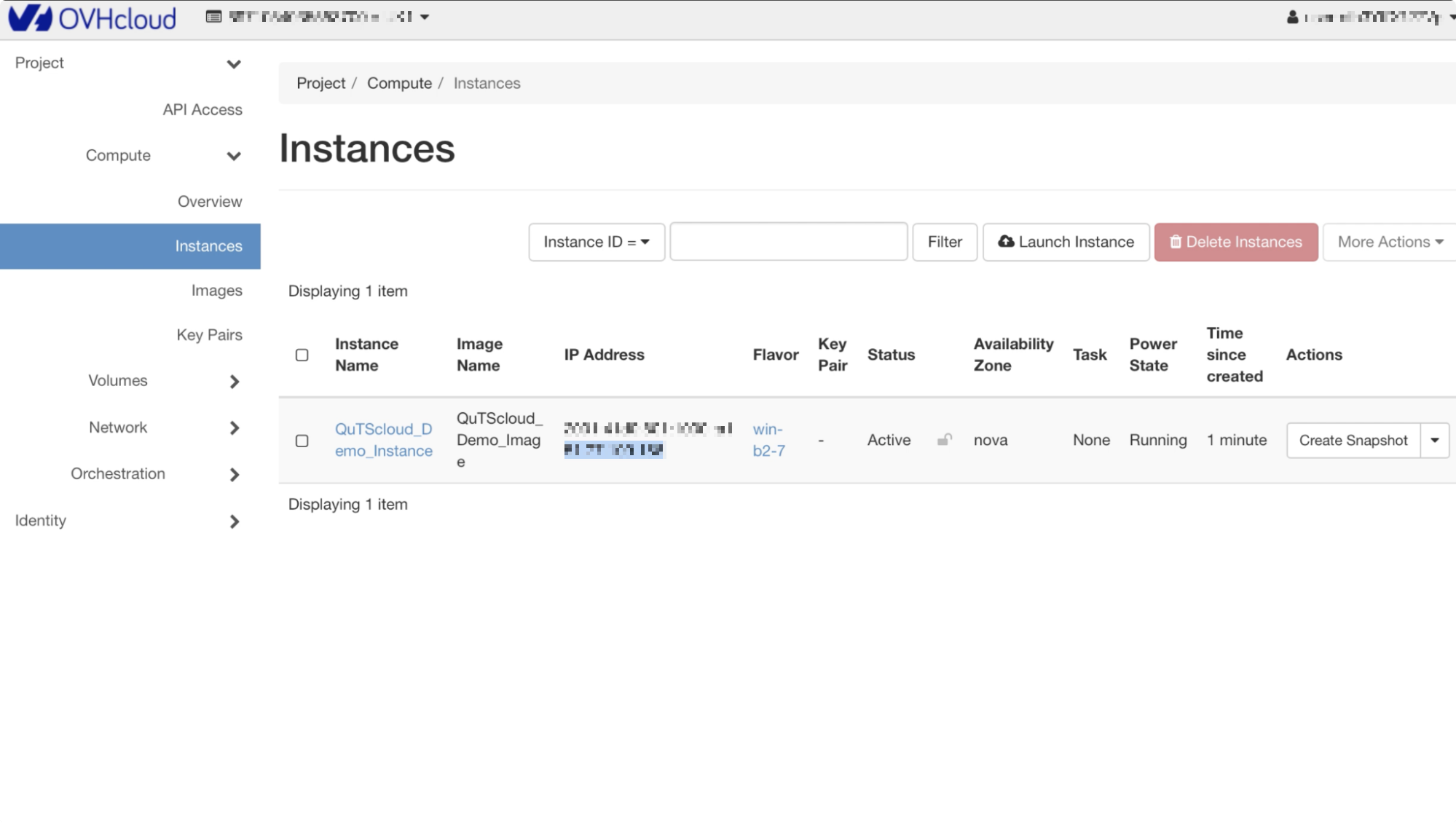
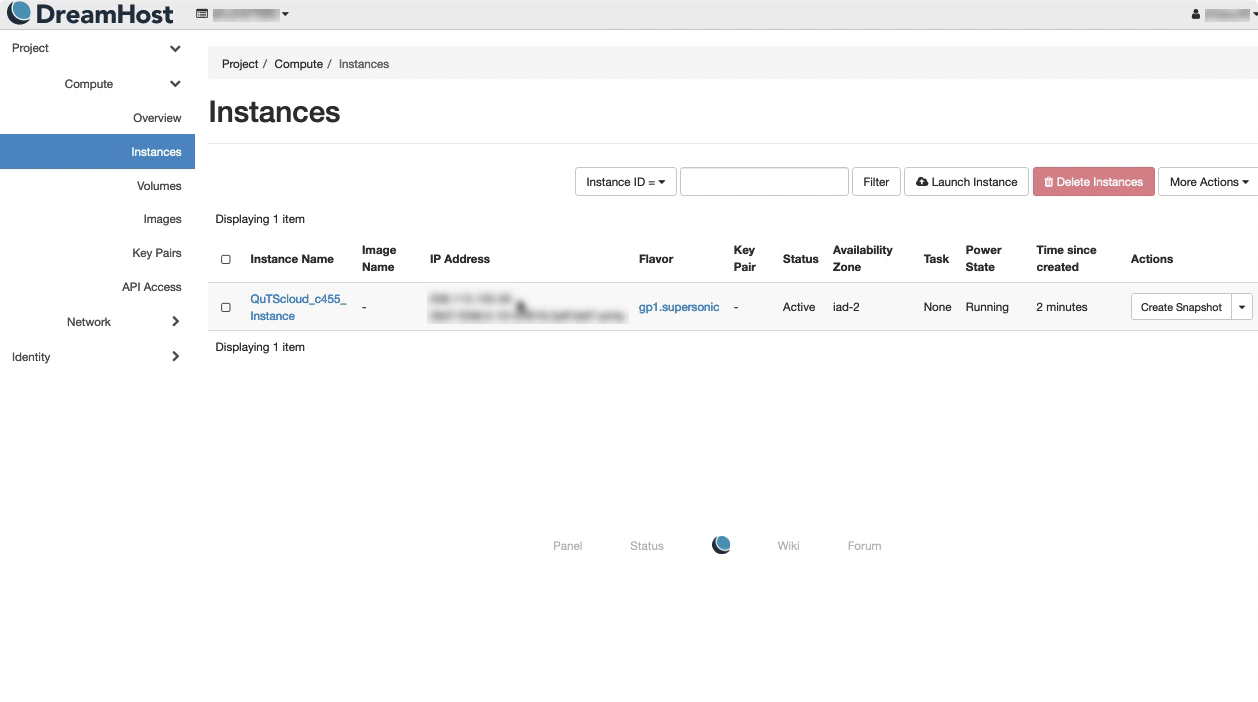
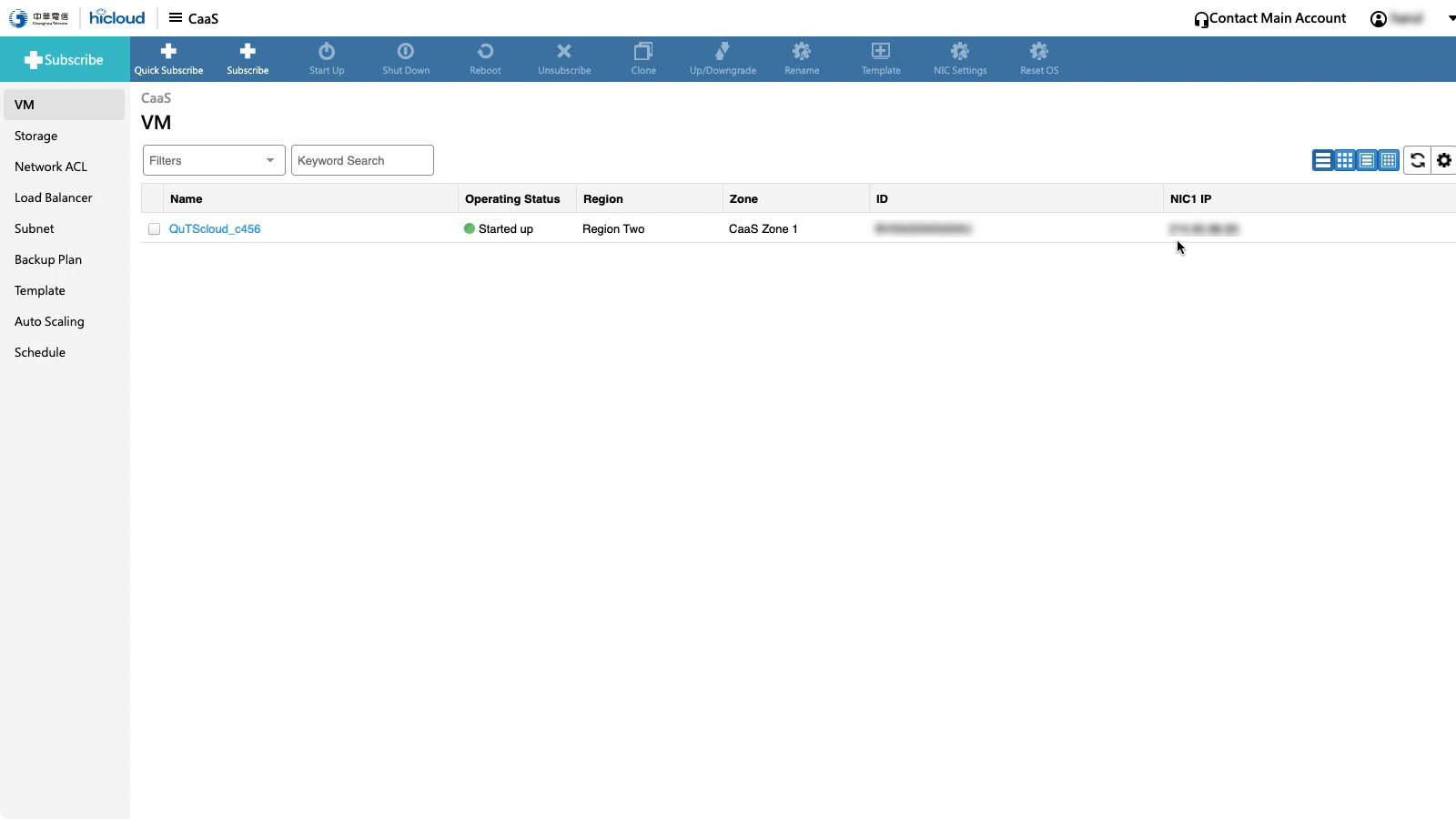
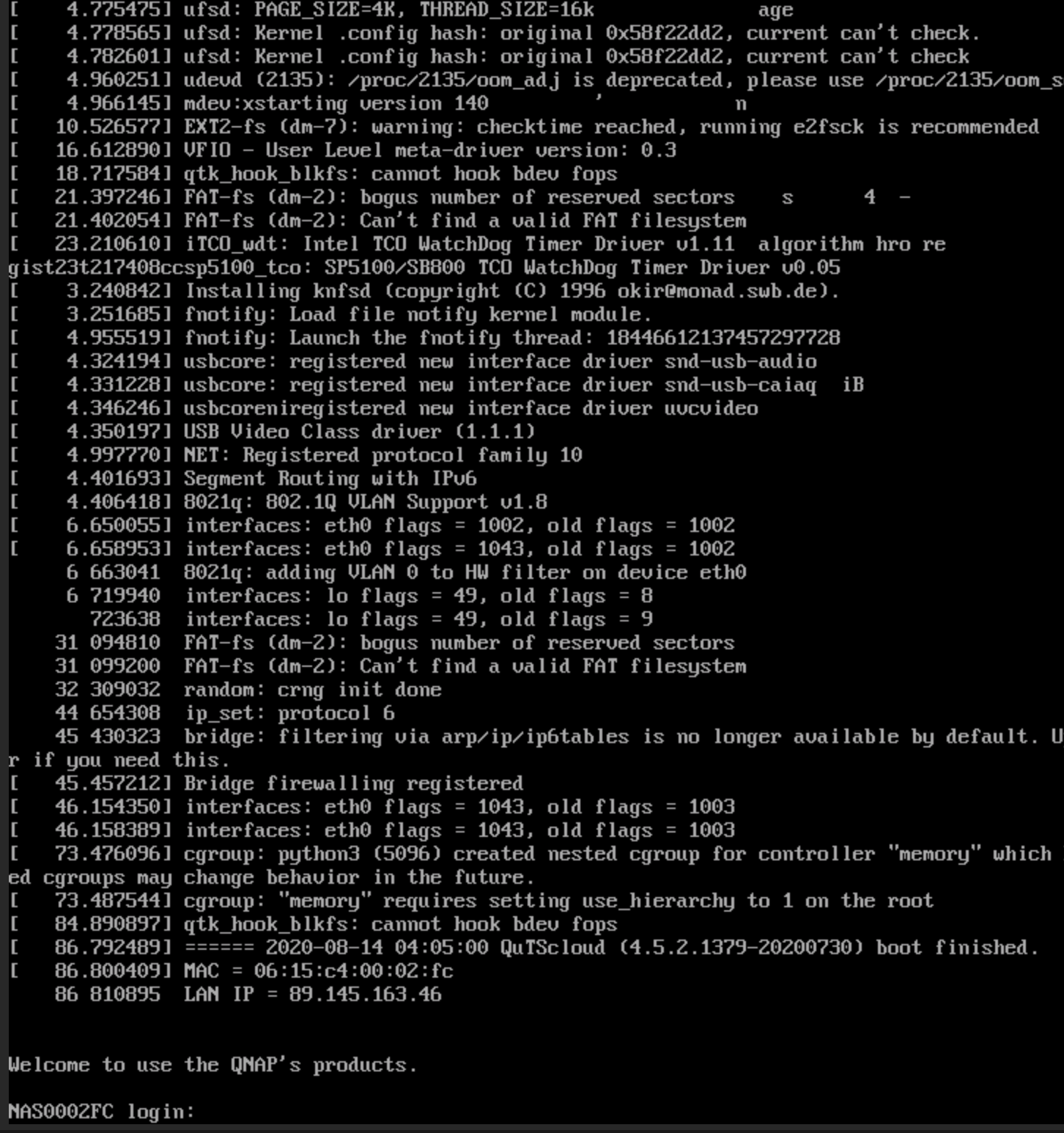
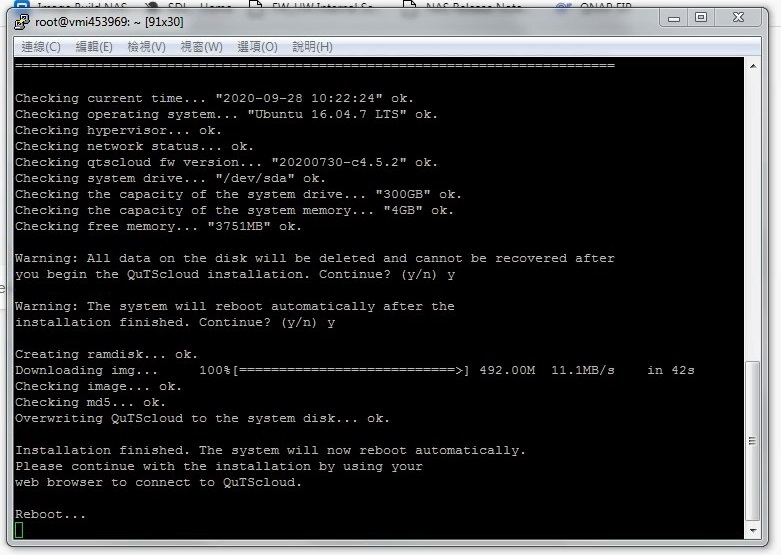

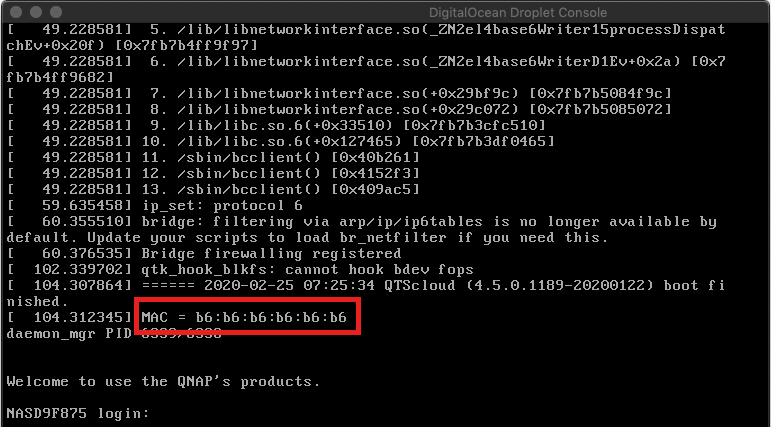
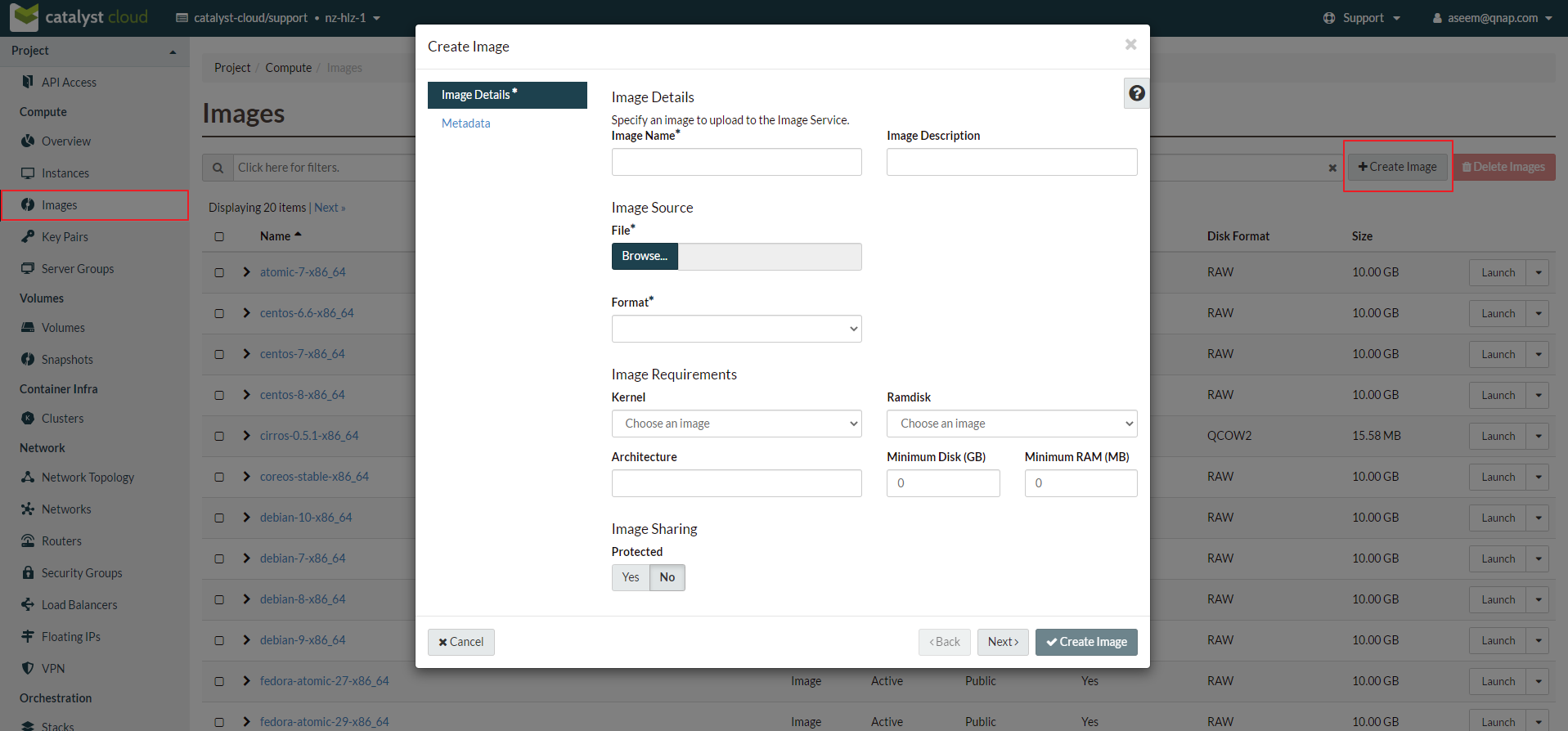
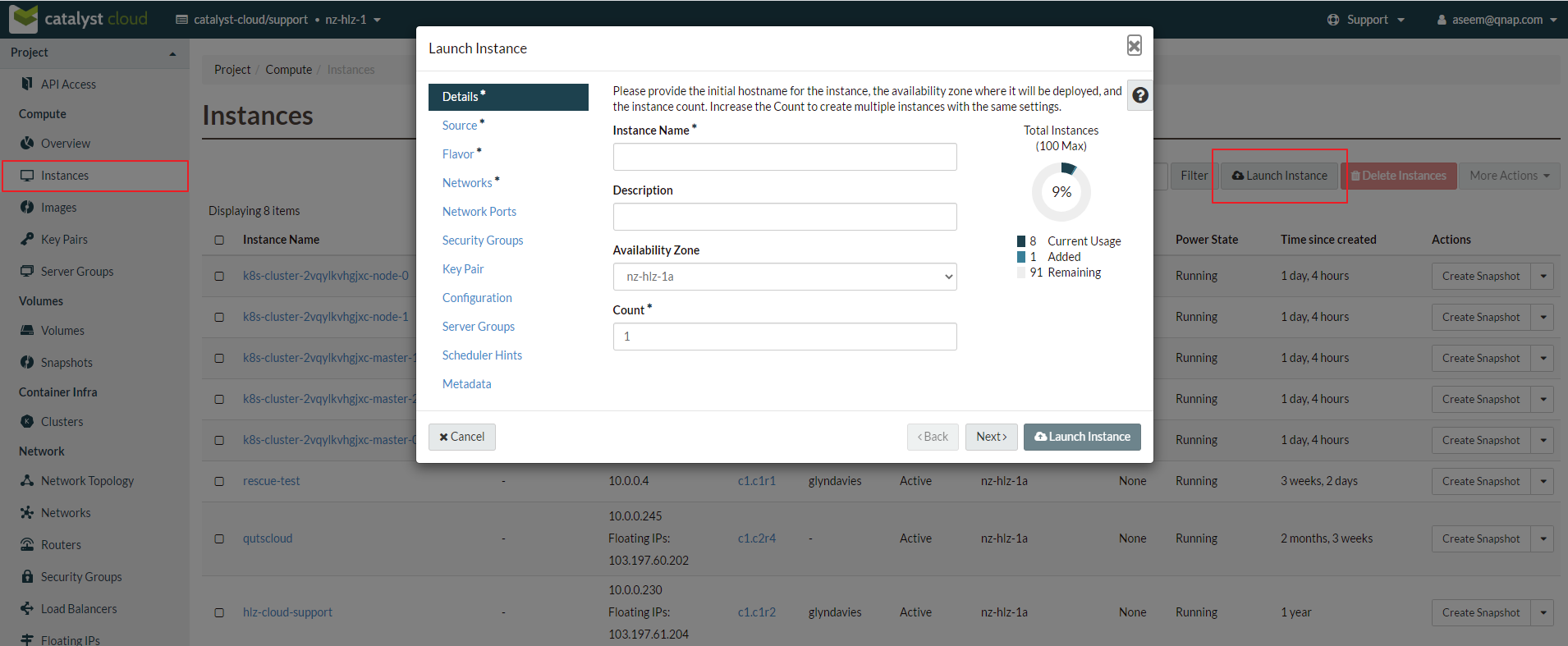
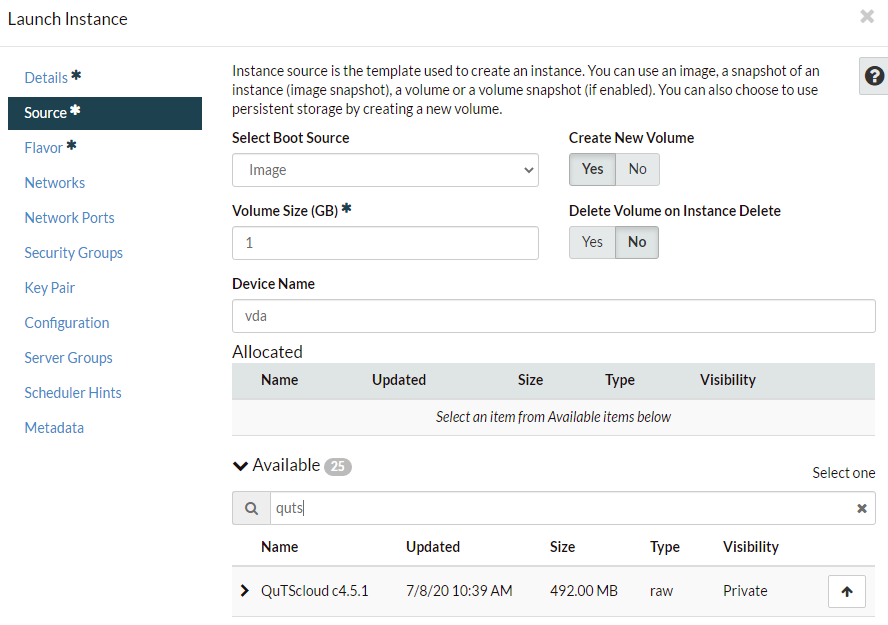
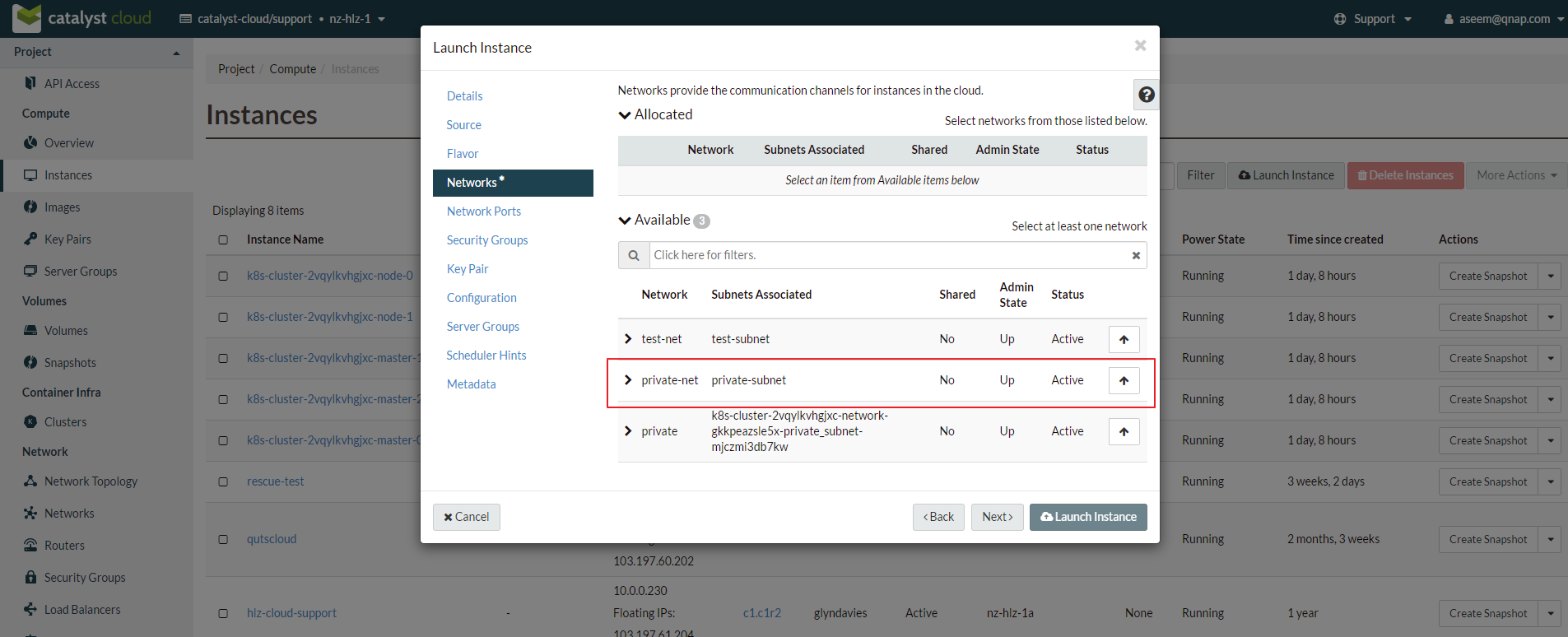
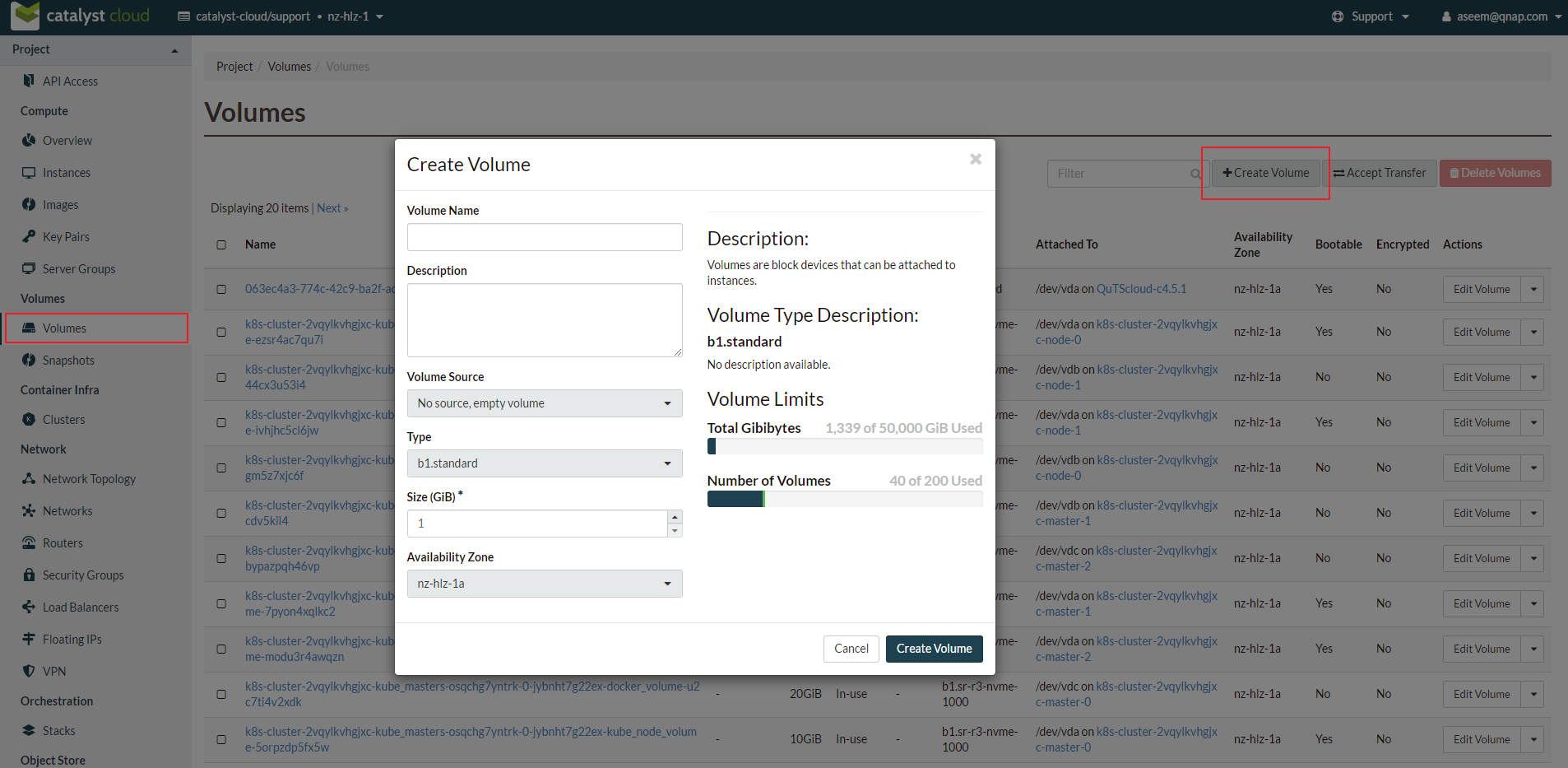
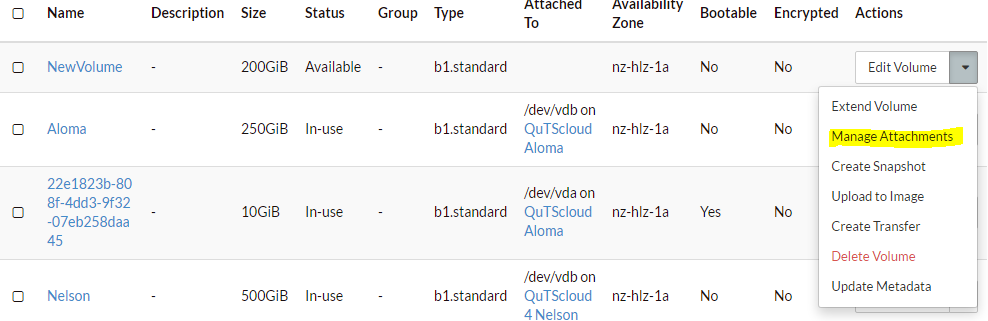
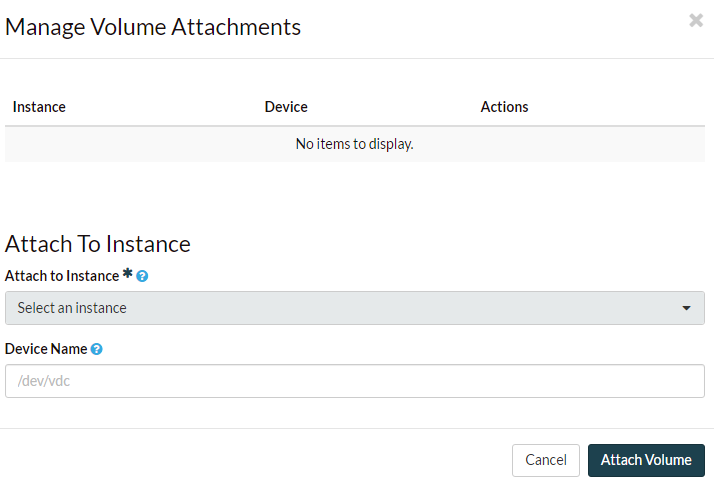
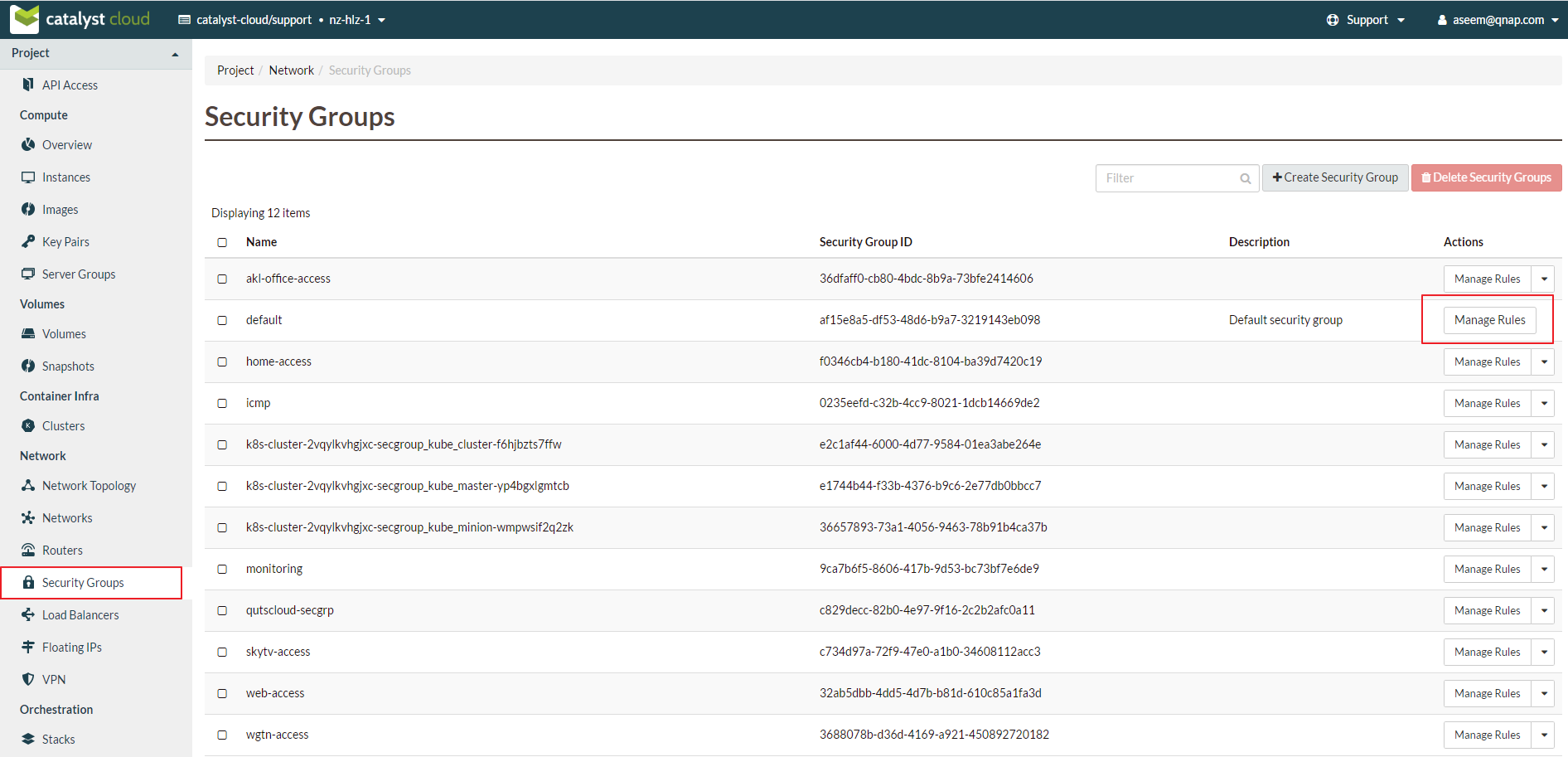
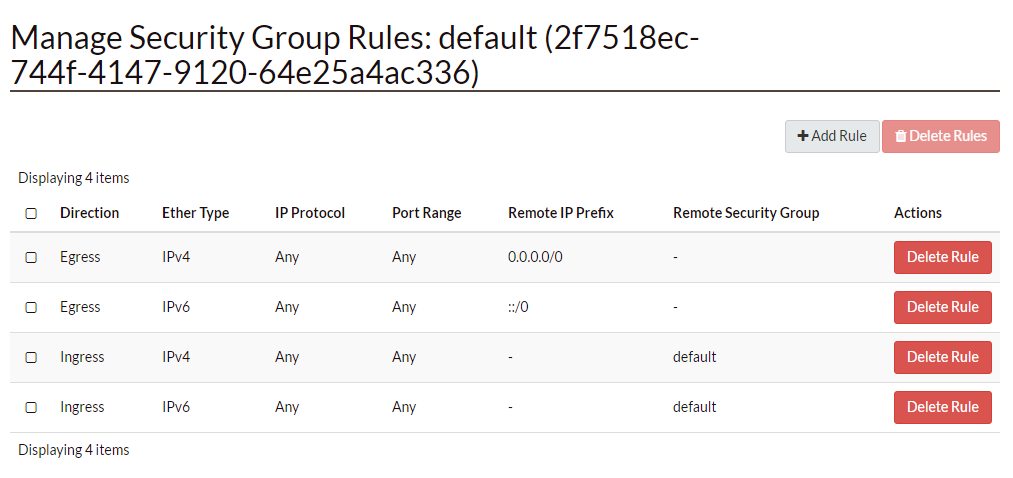
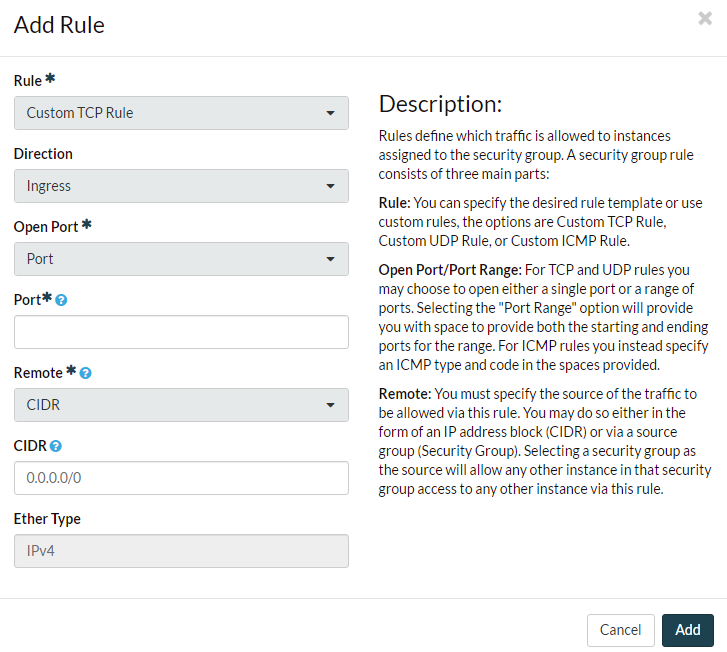
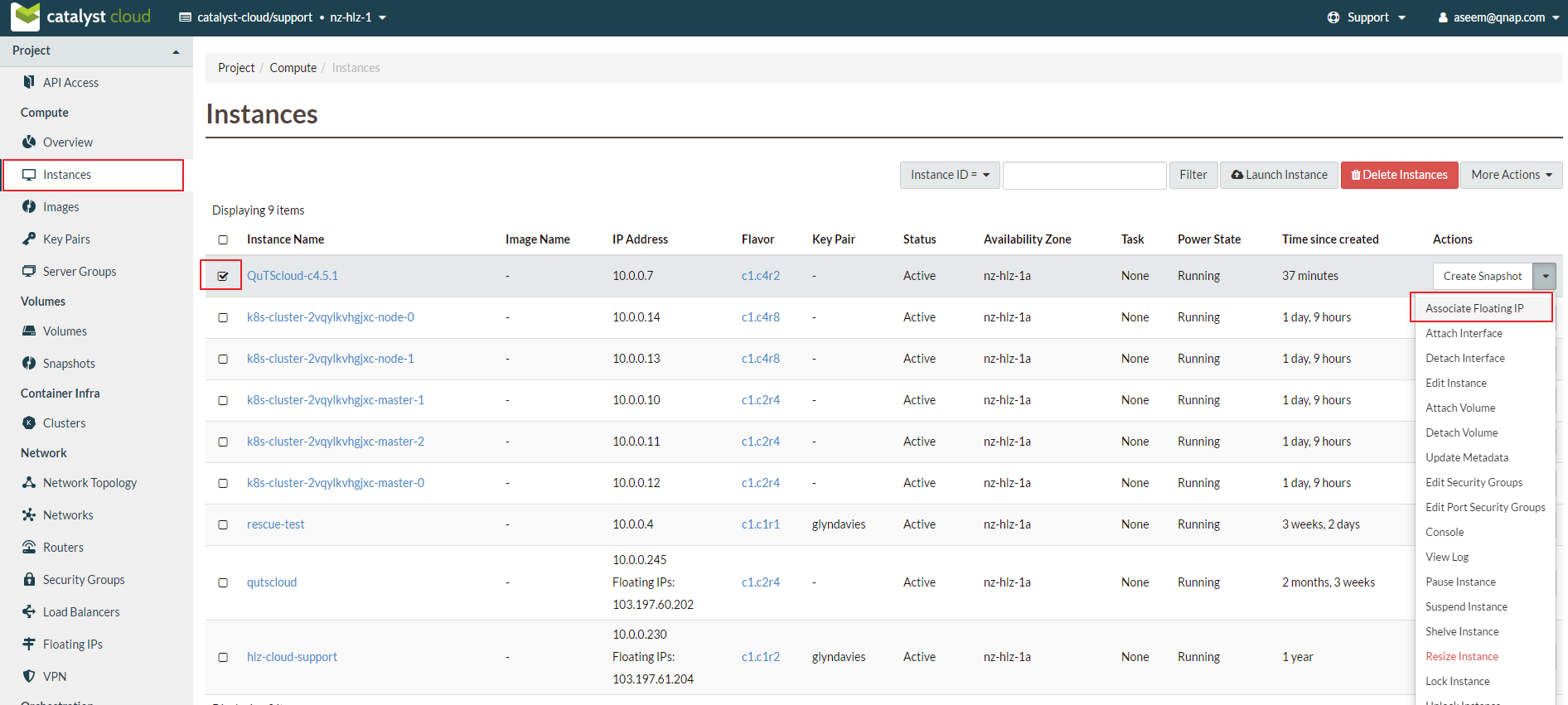
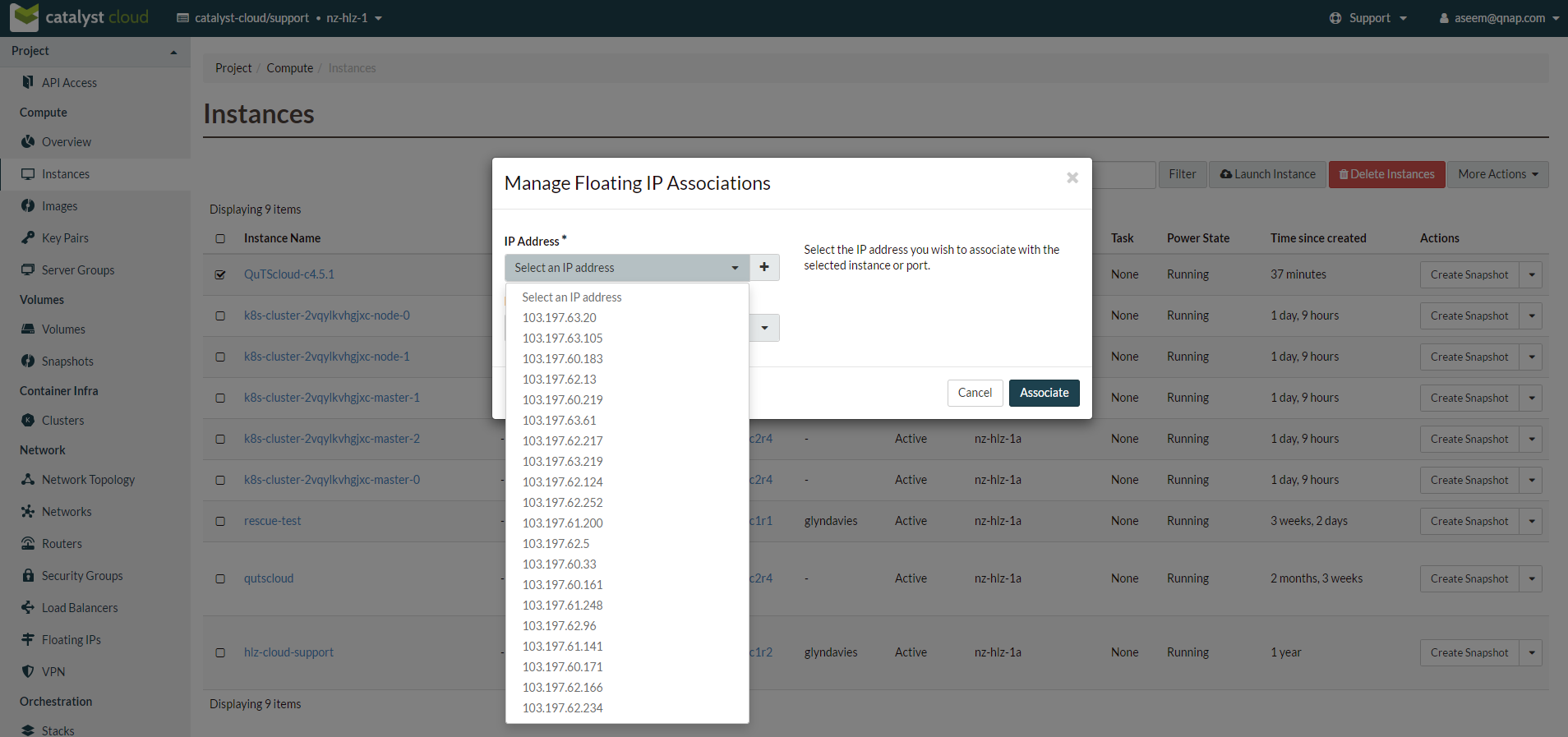
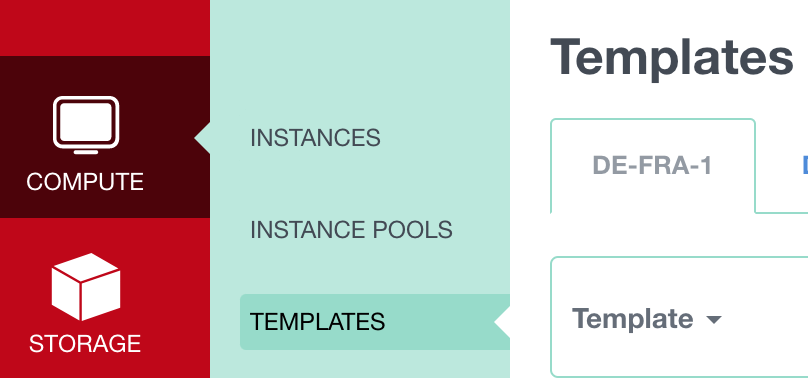
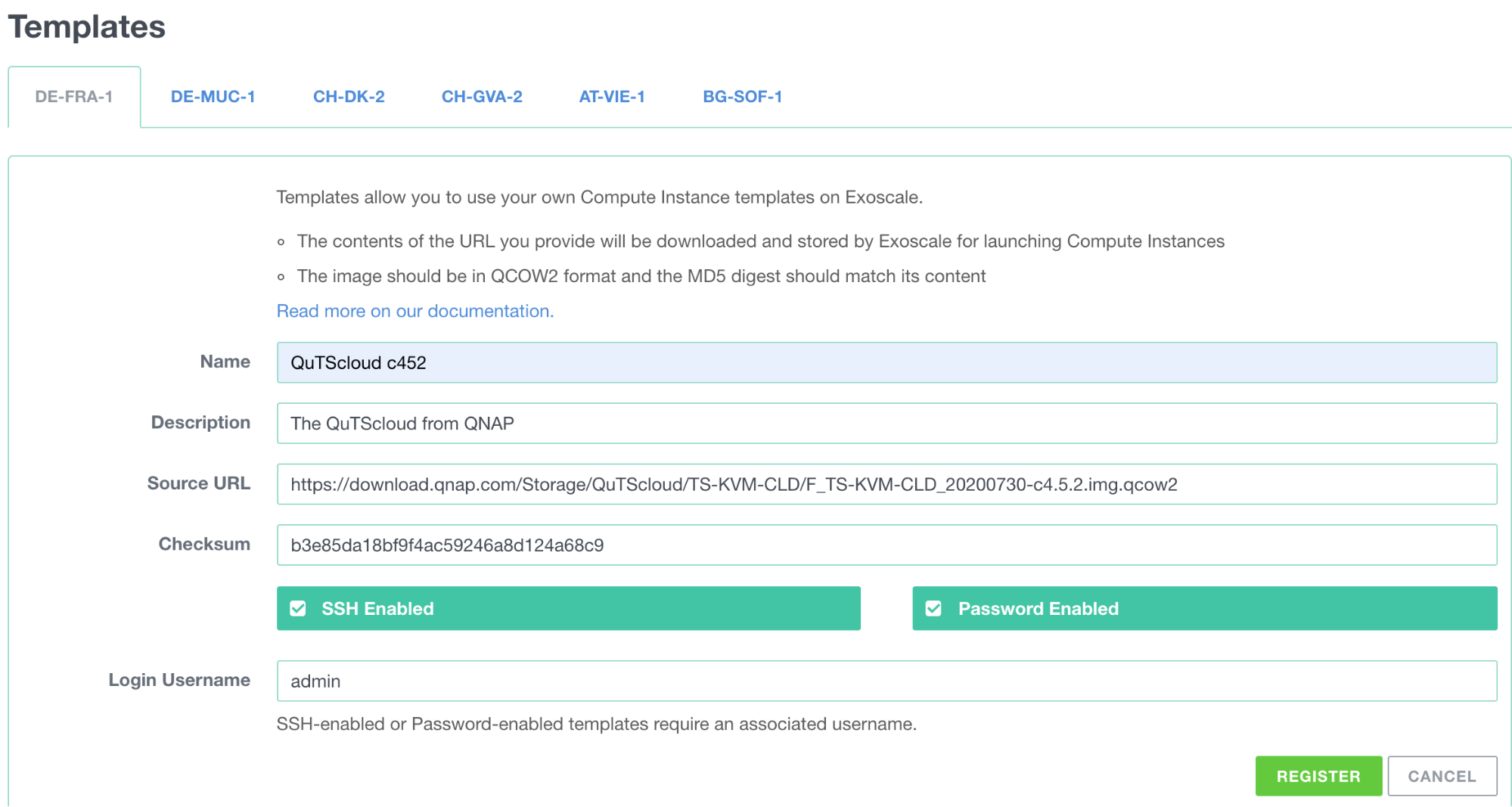
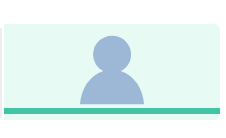 选项卡。
选项卡。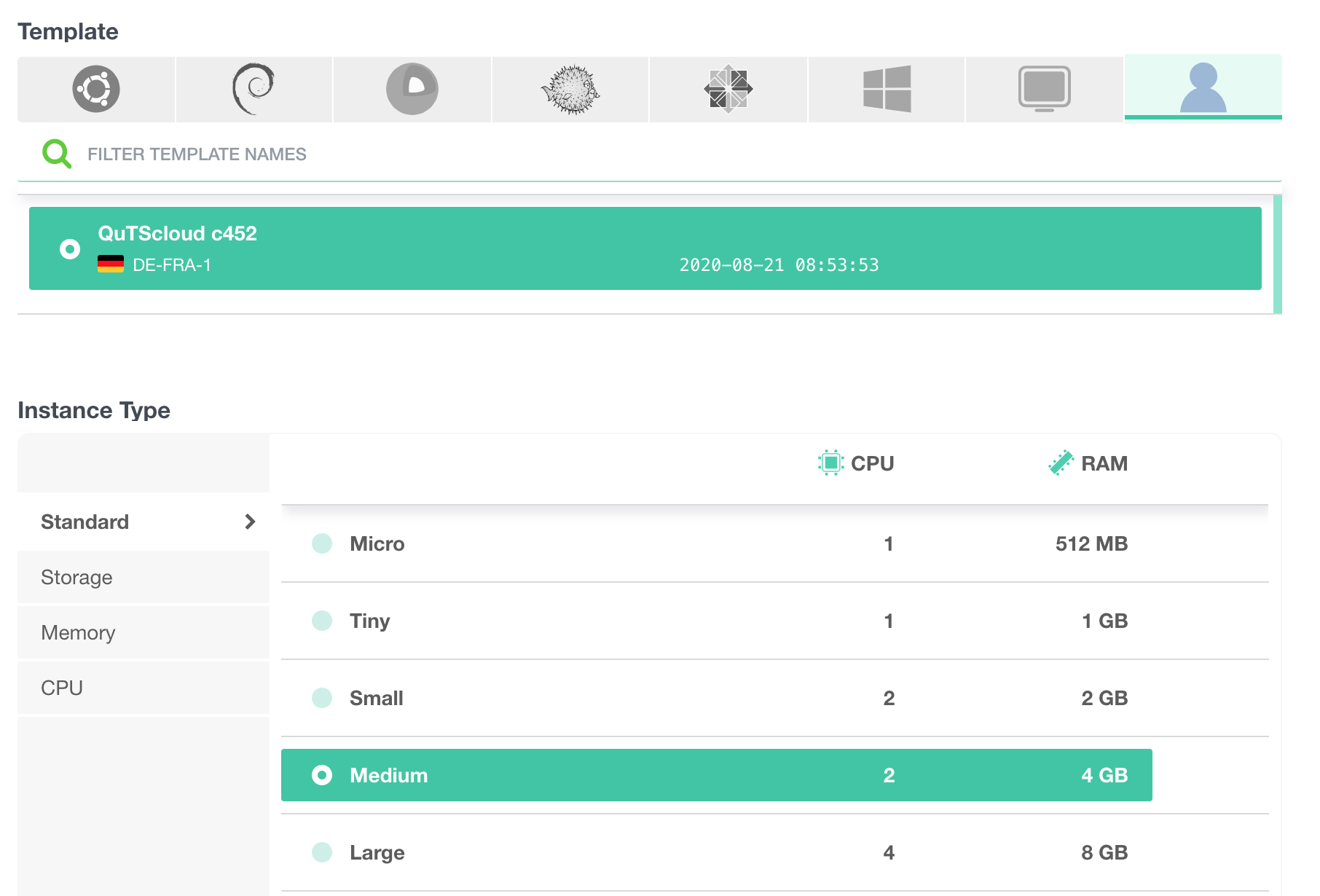
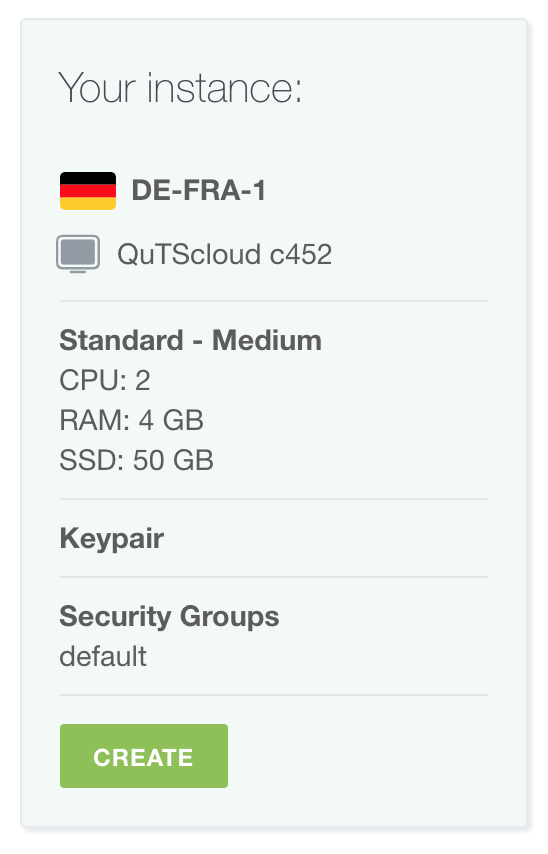
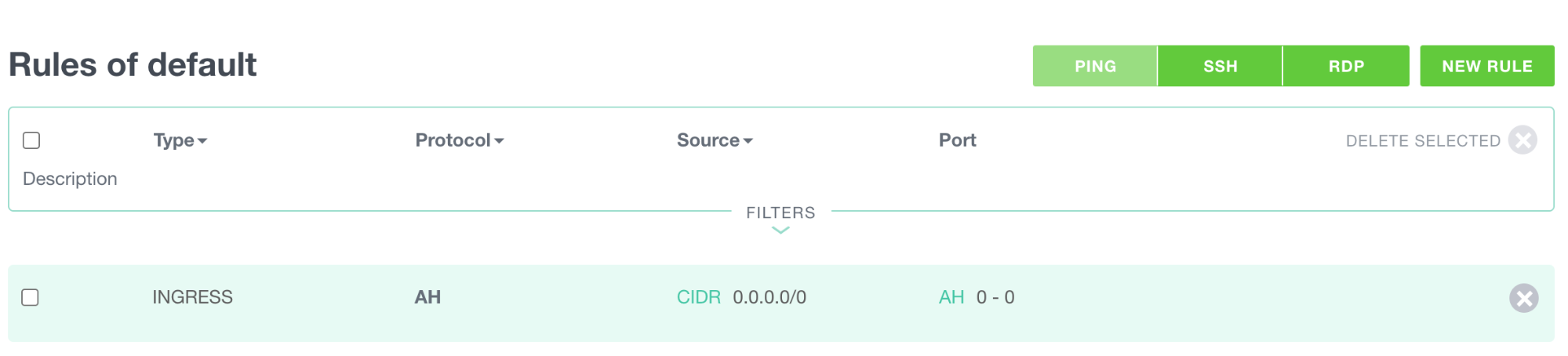
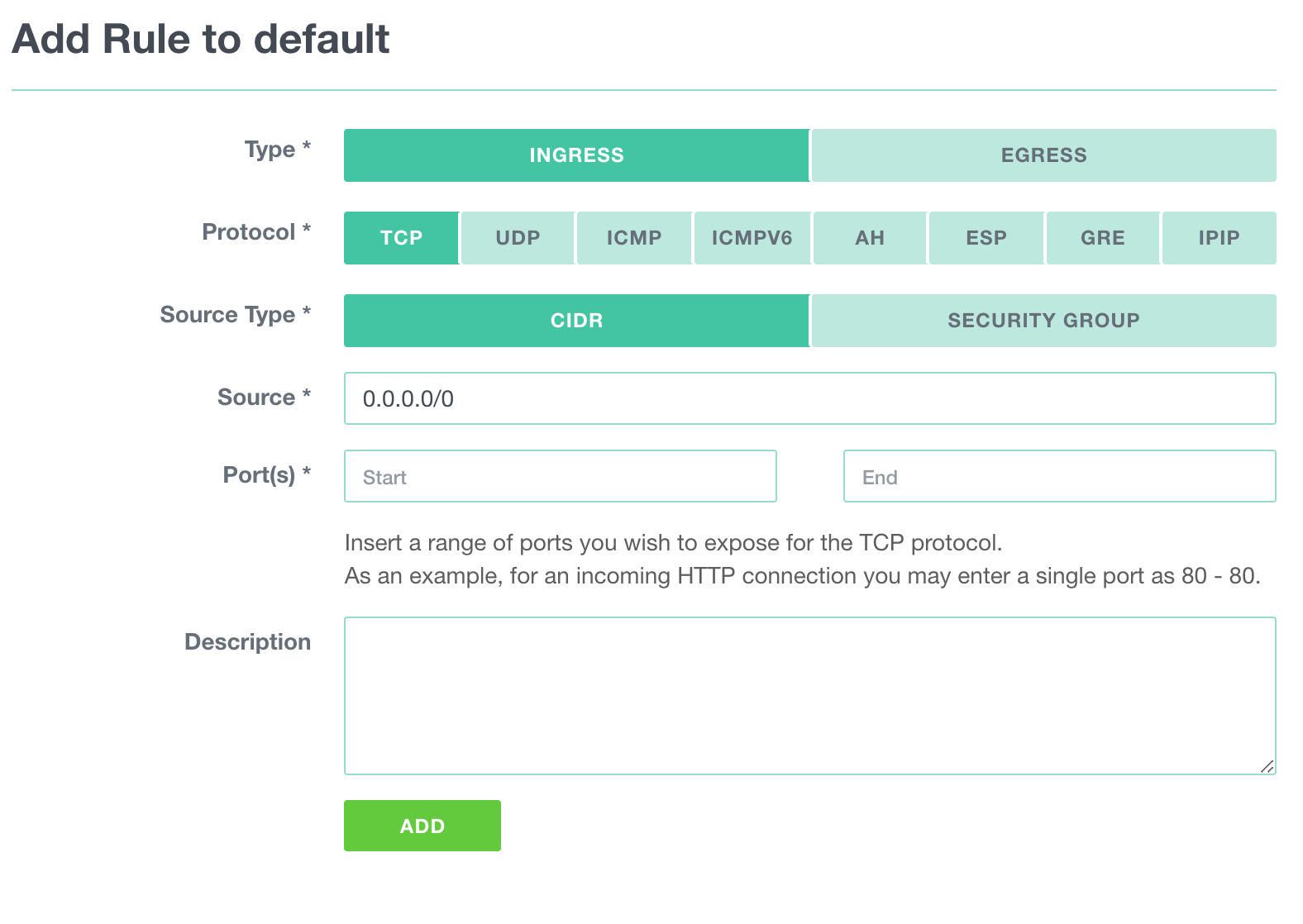
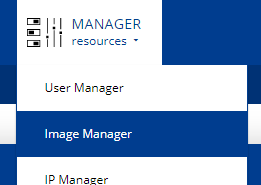
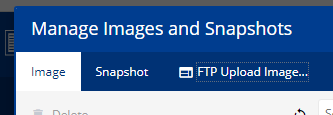
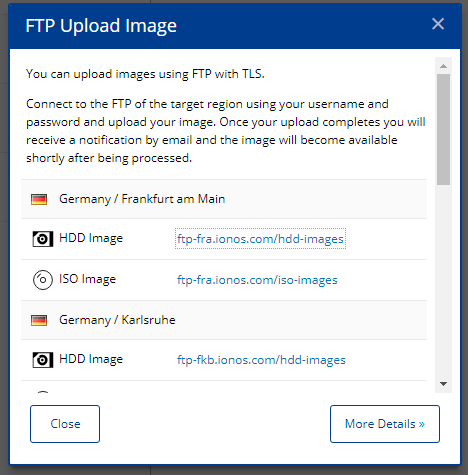
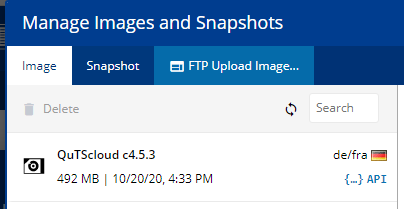
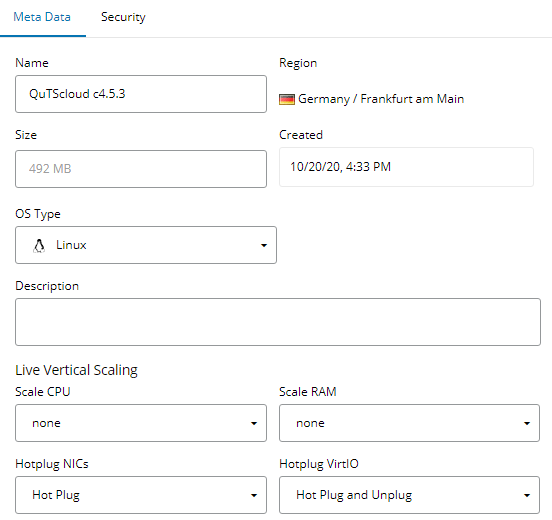
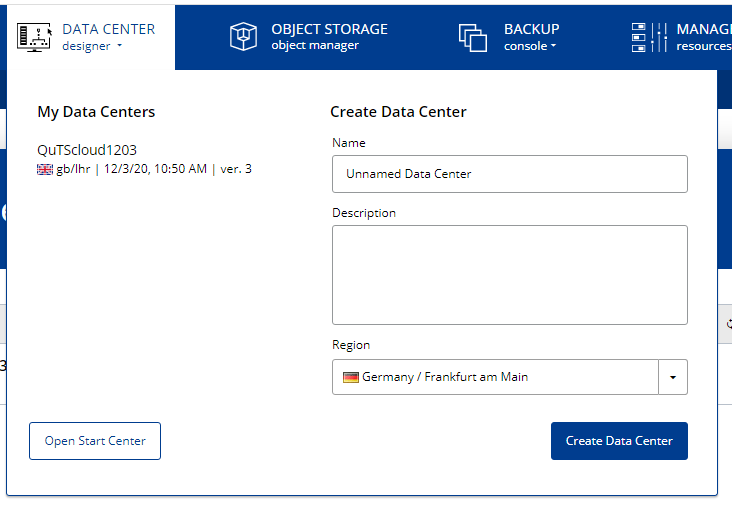
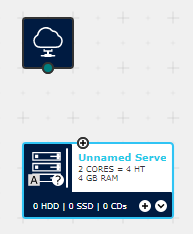
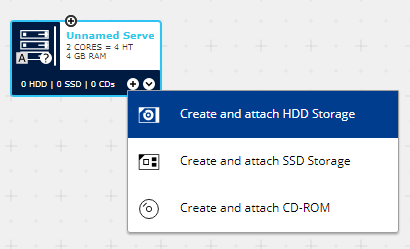
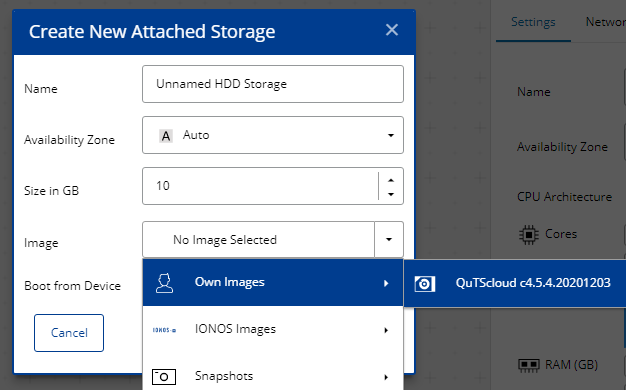
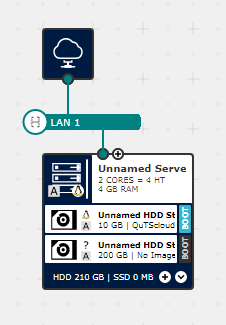
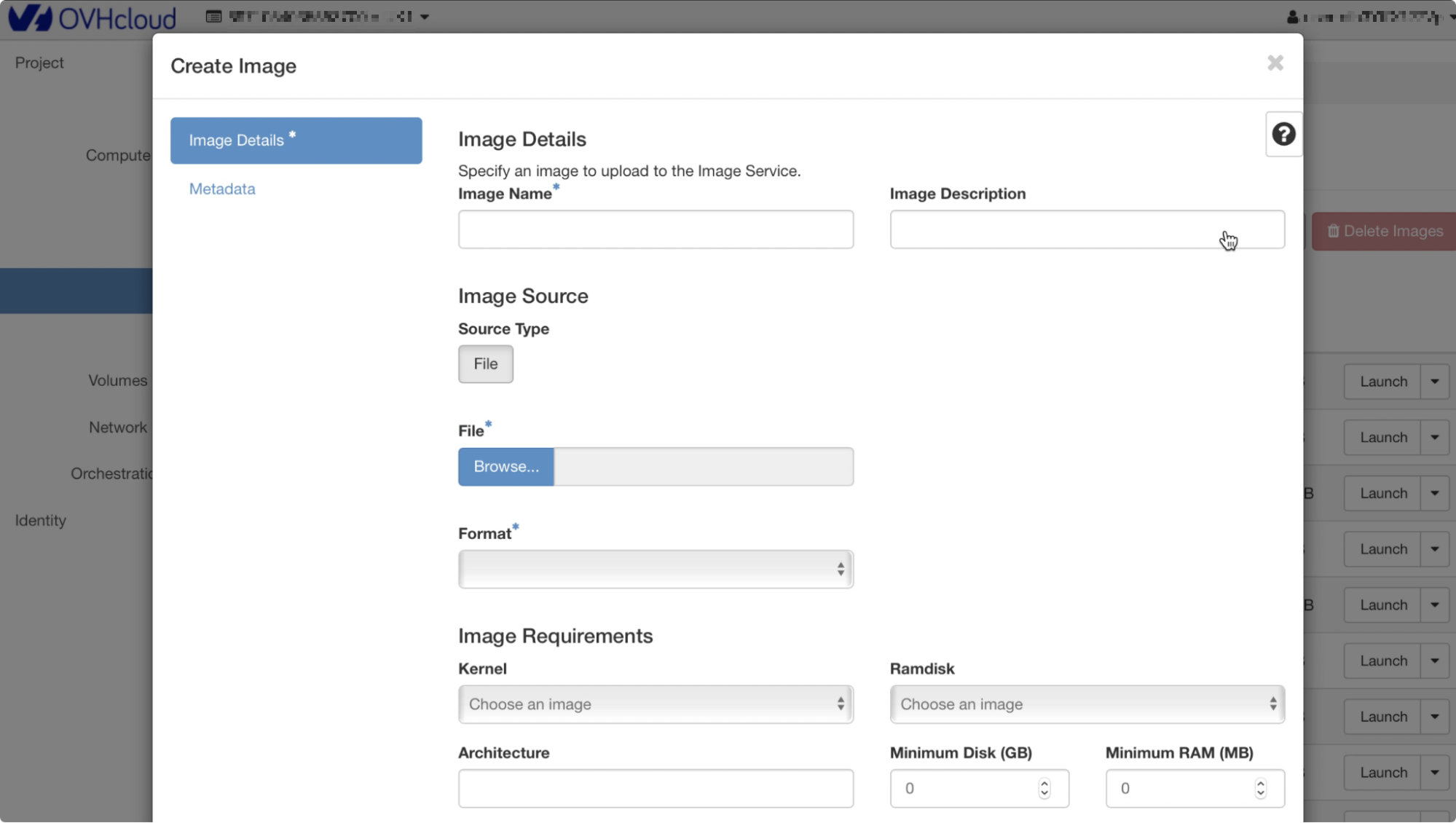
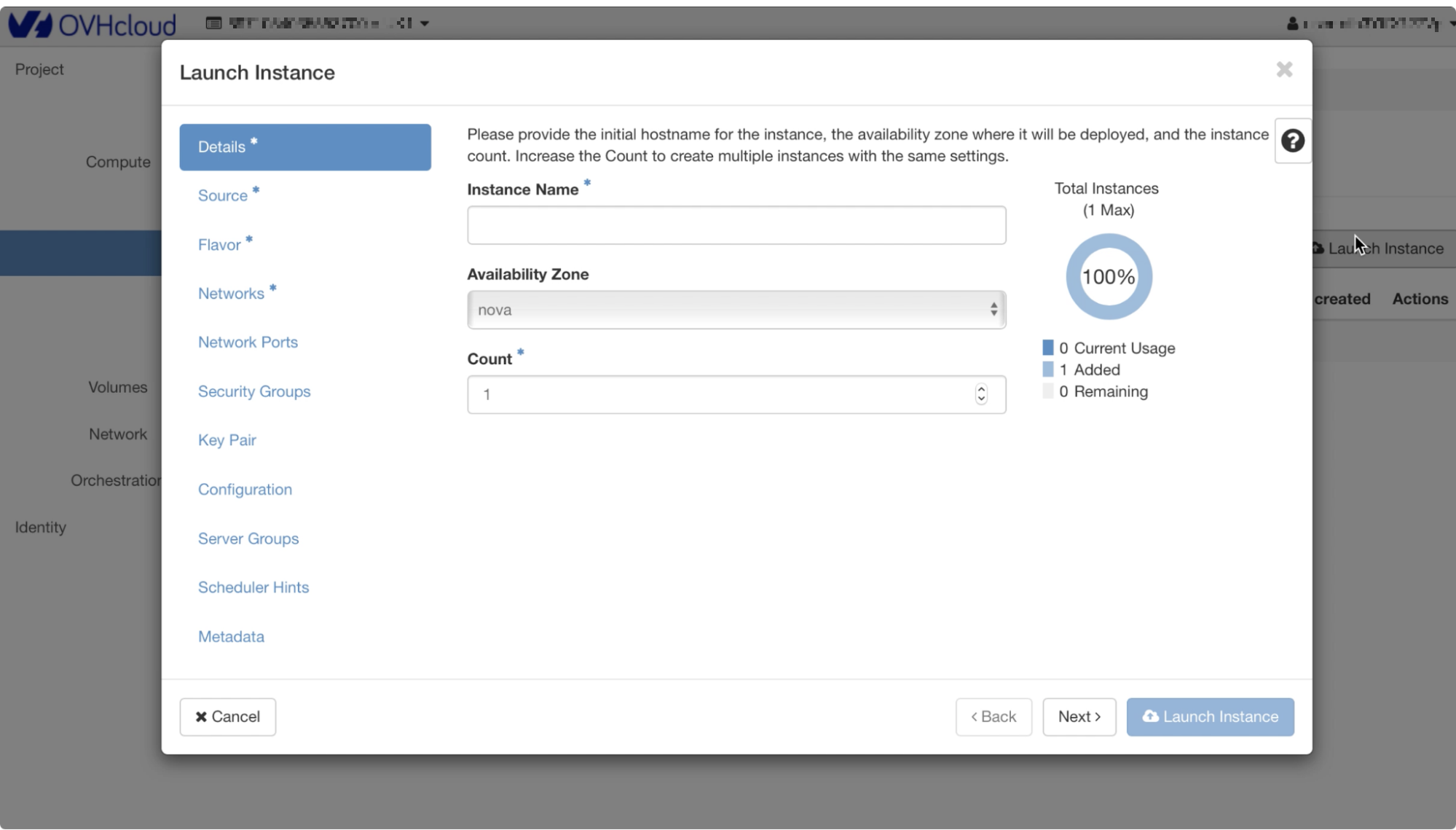
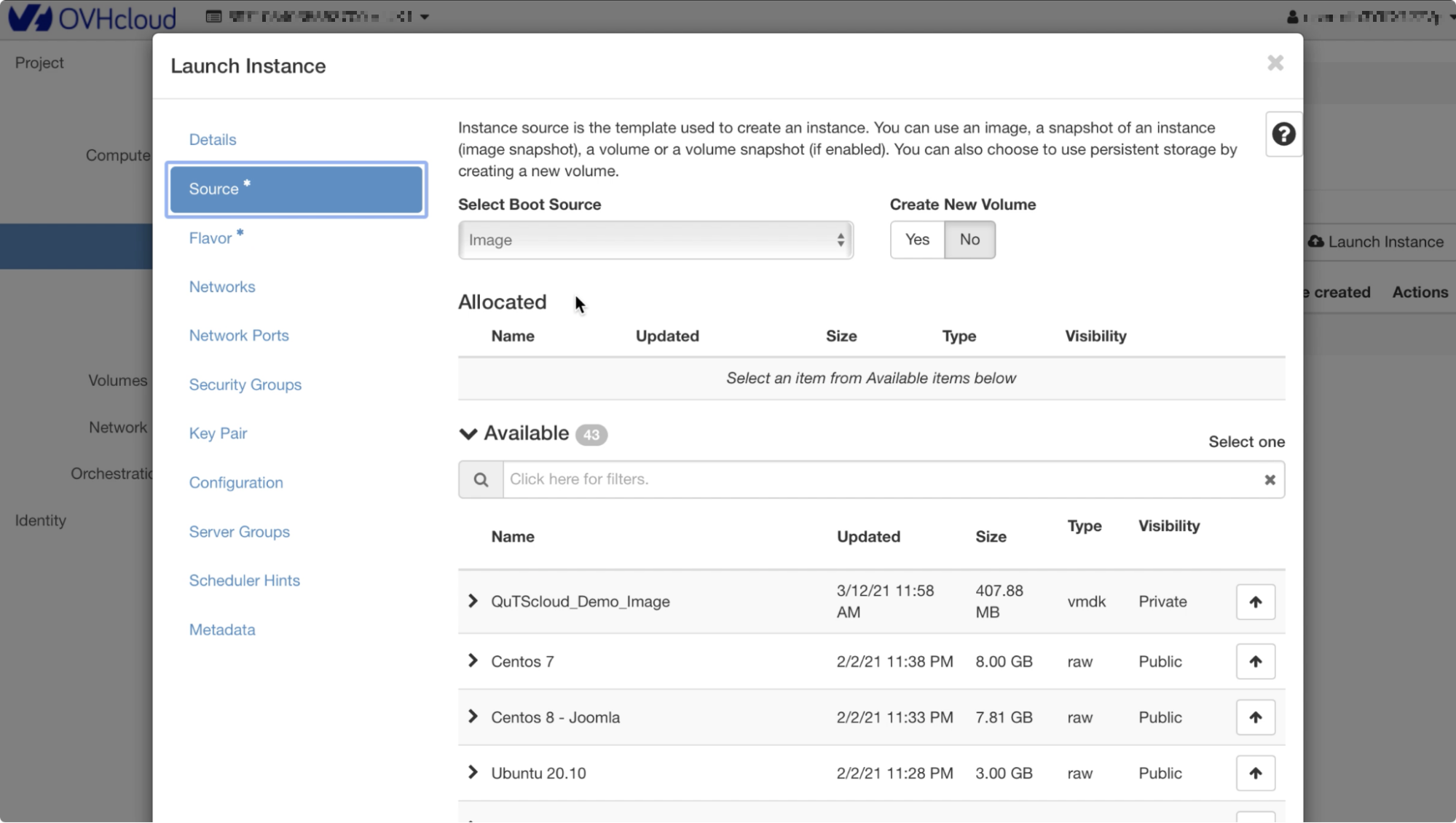
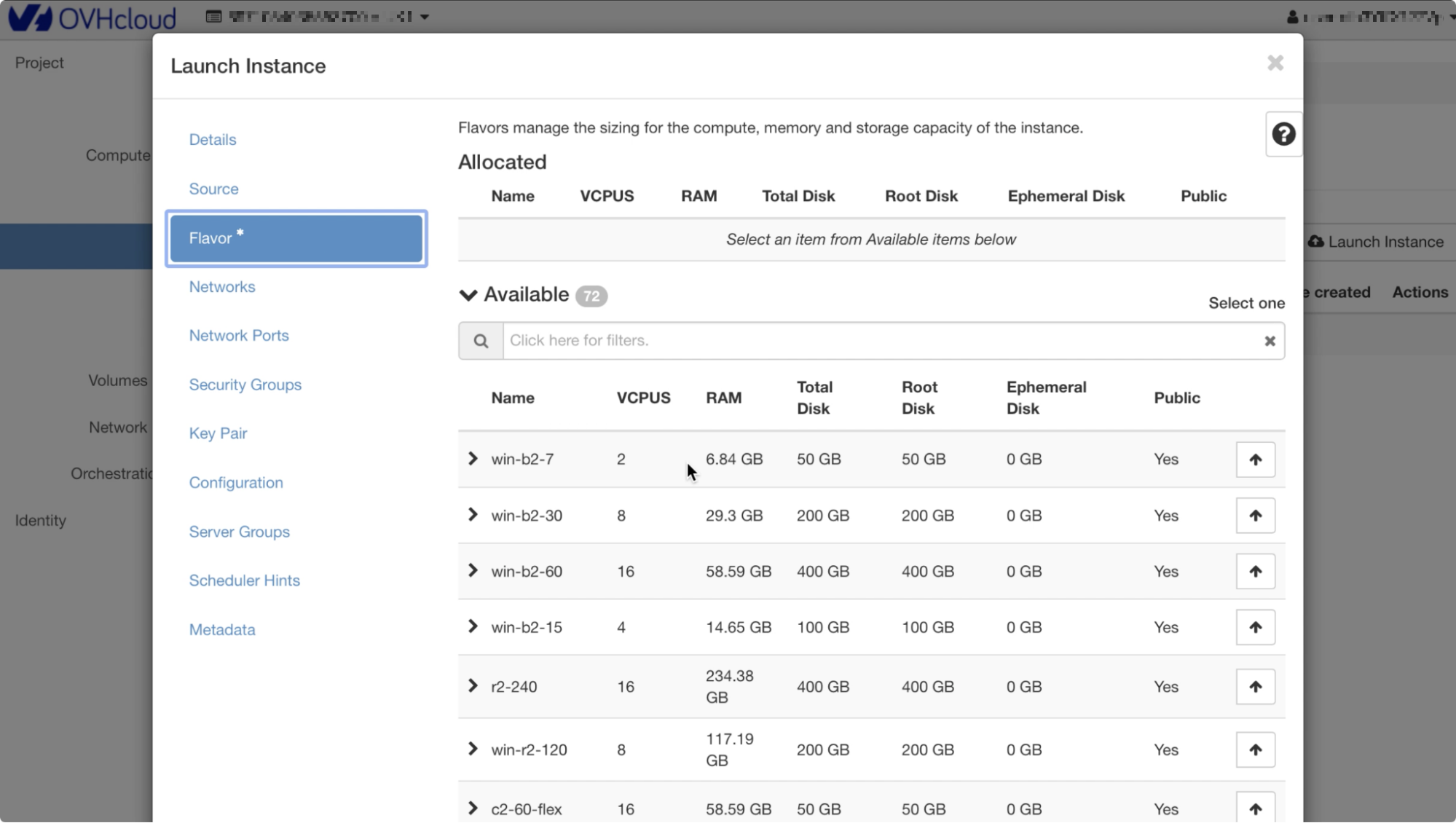
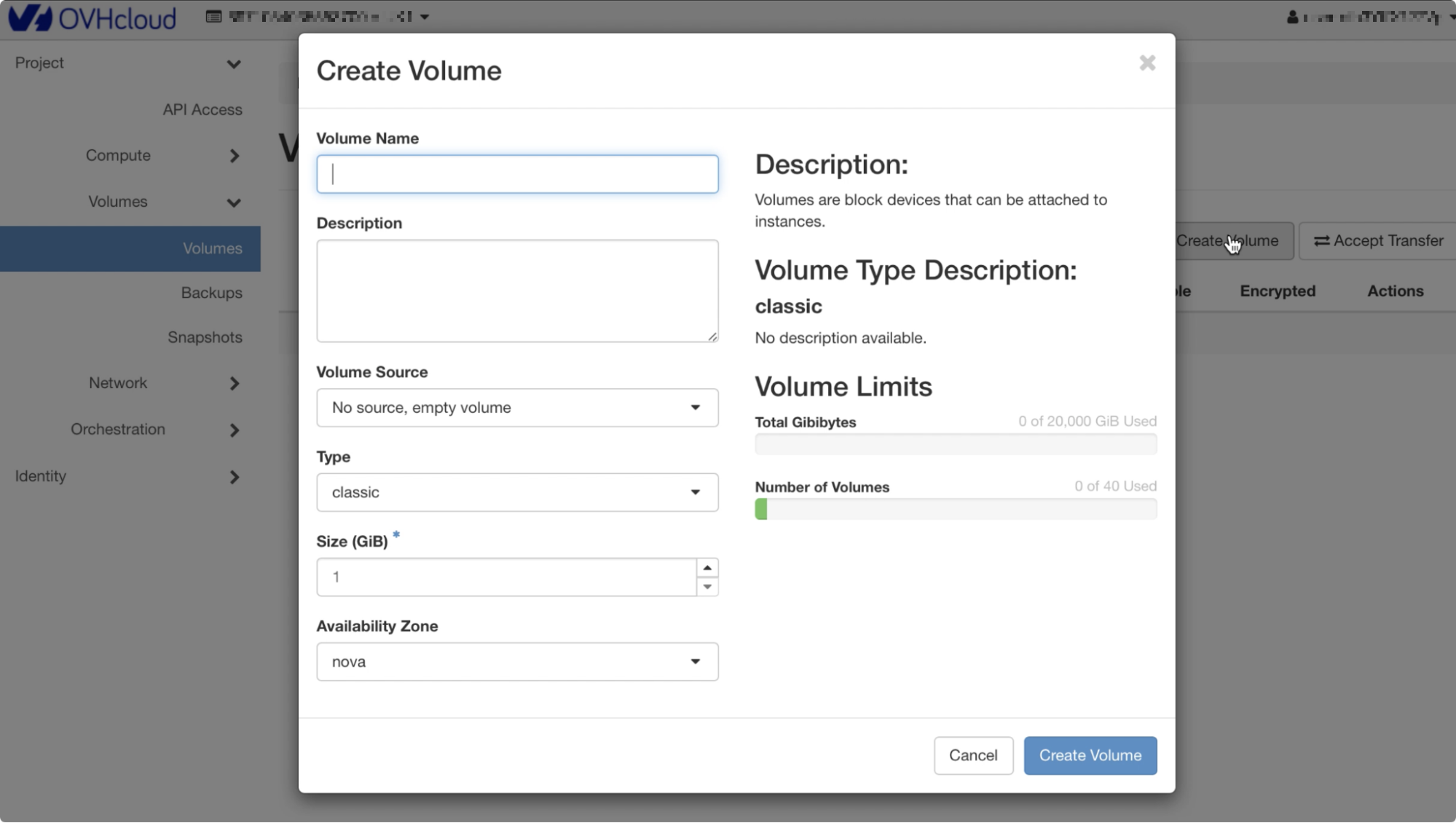
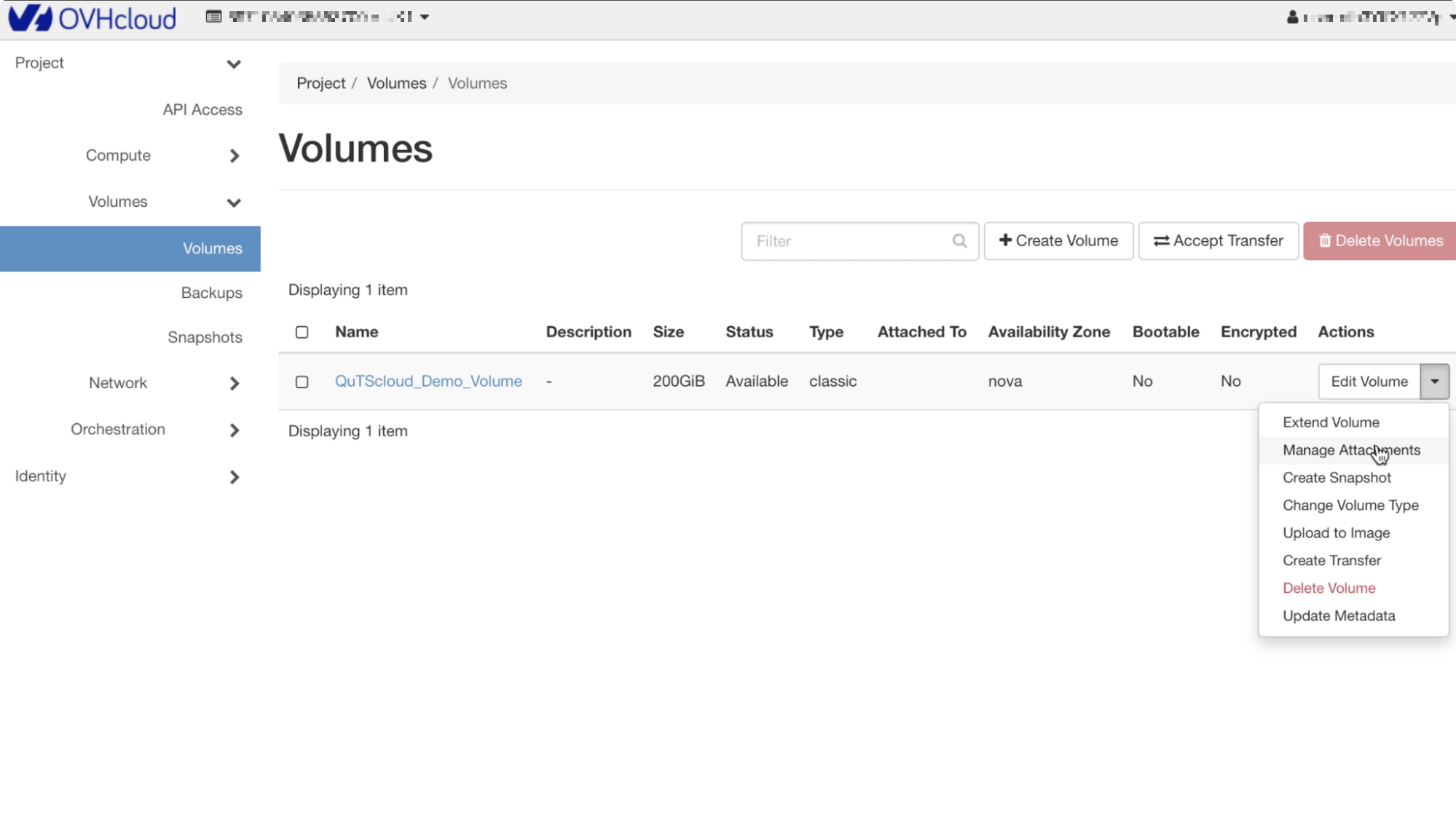
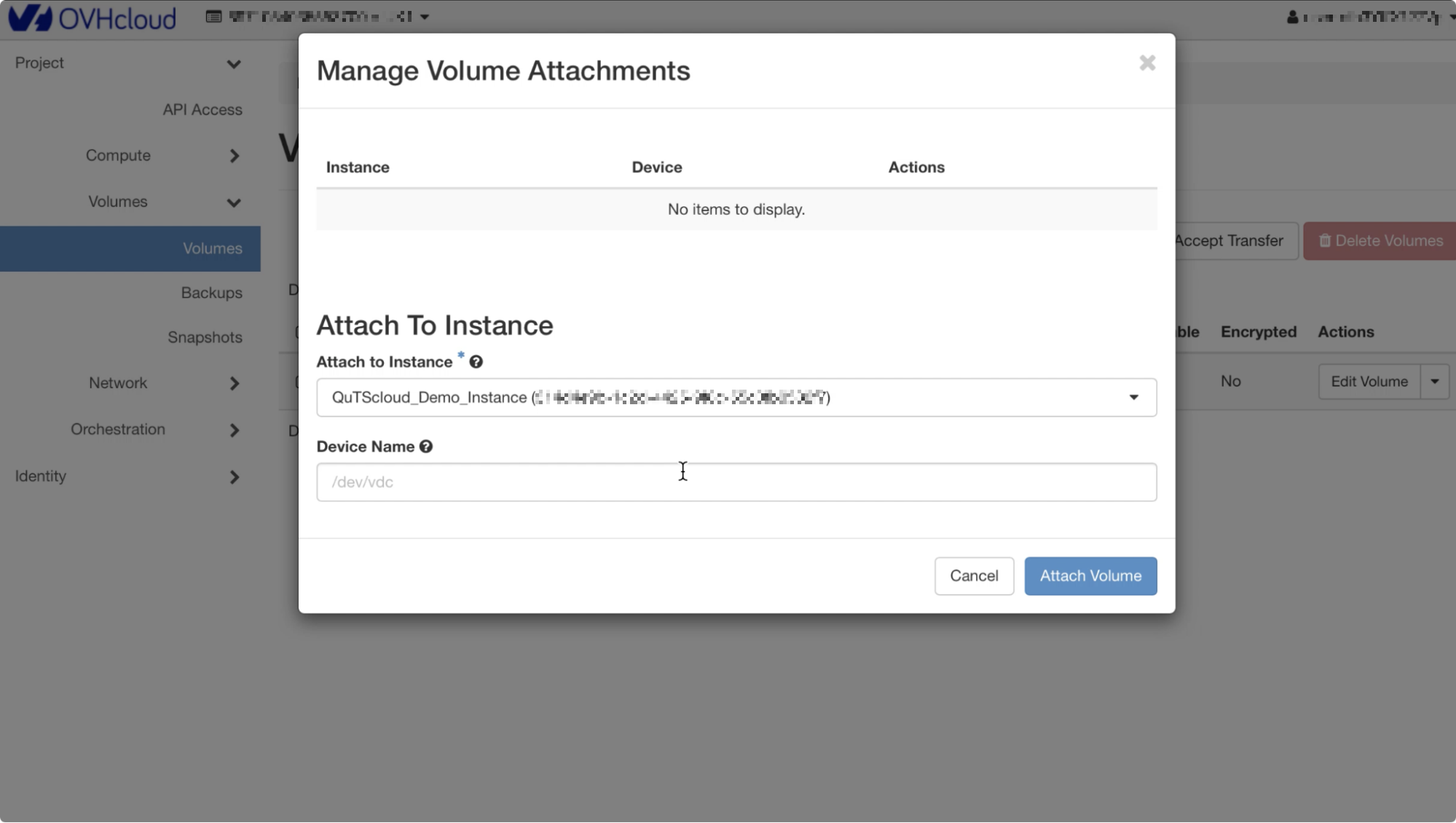
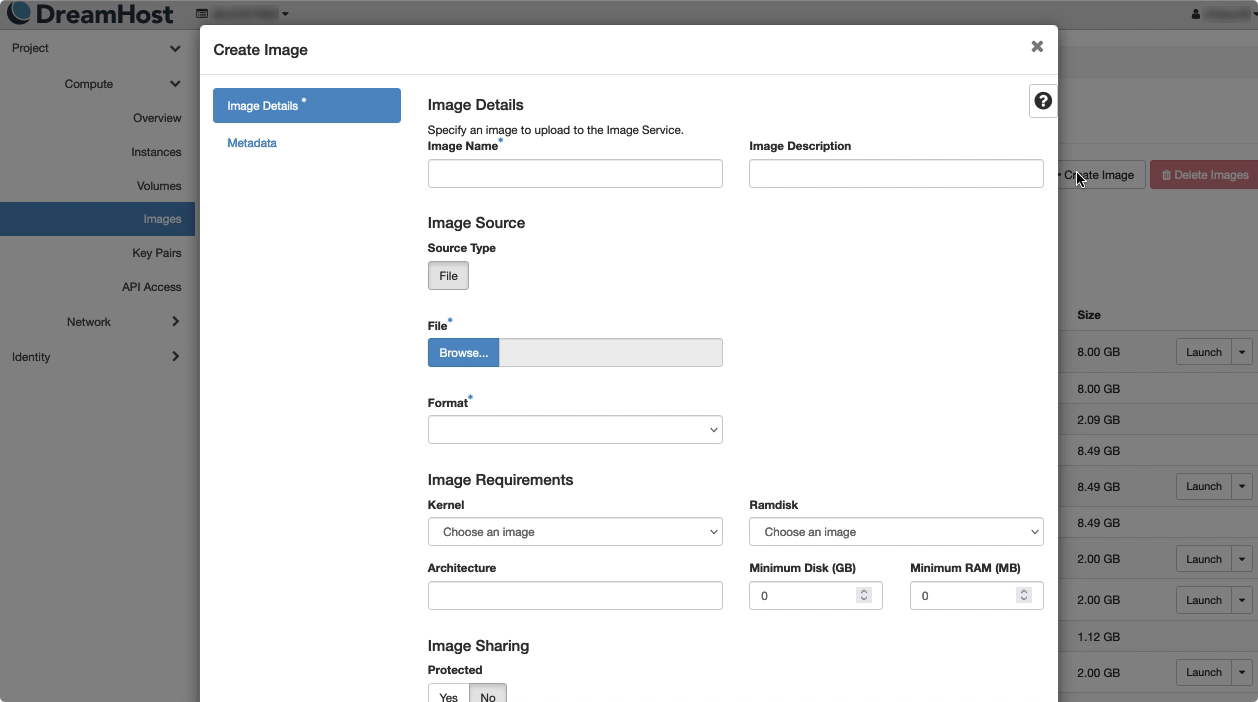
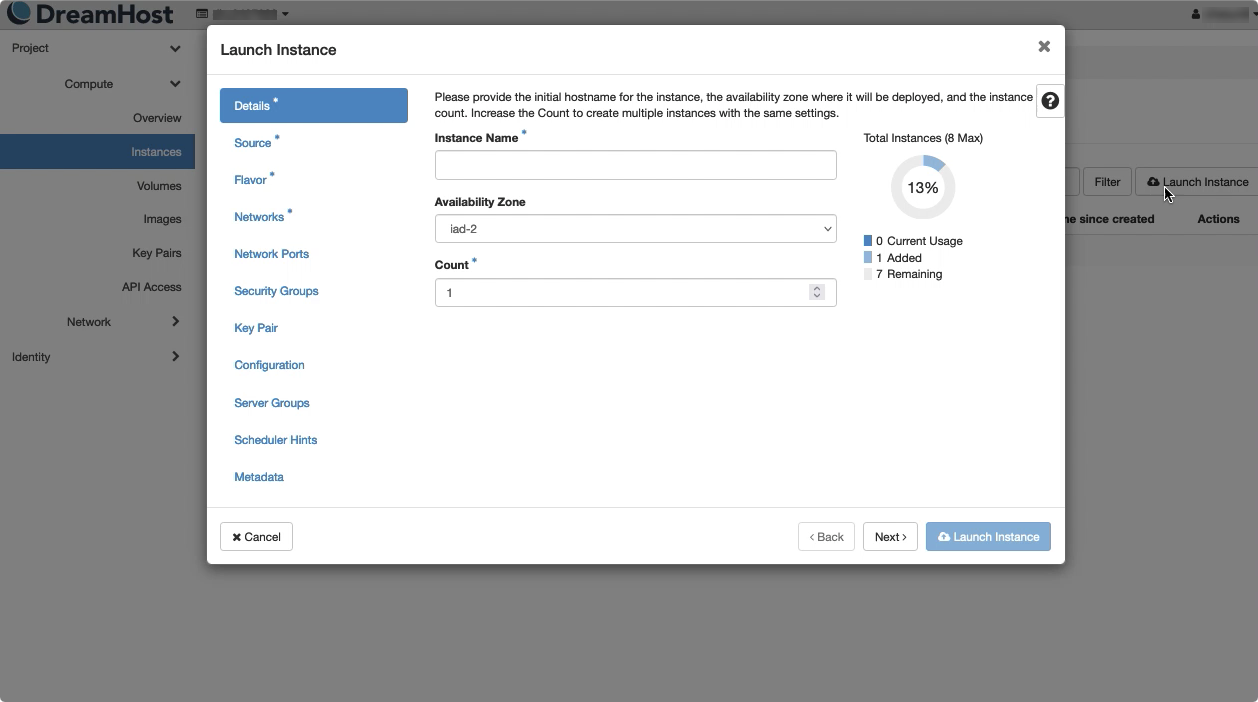
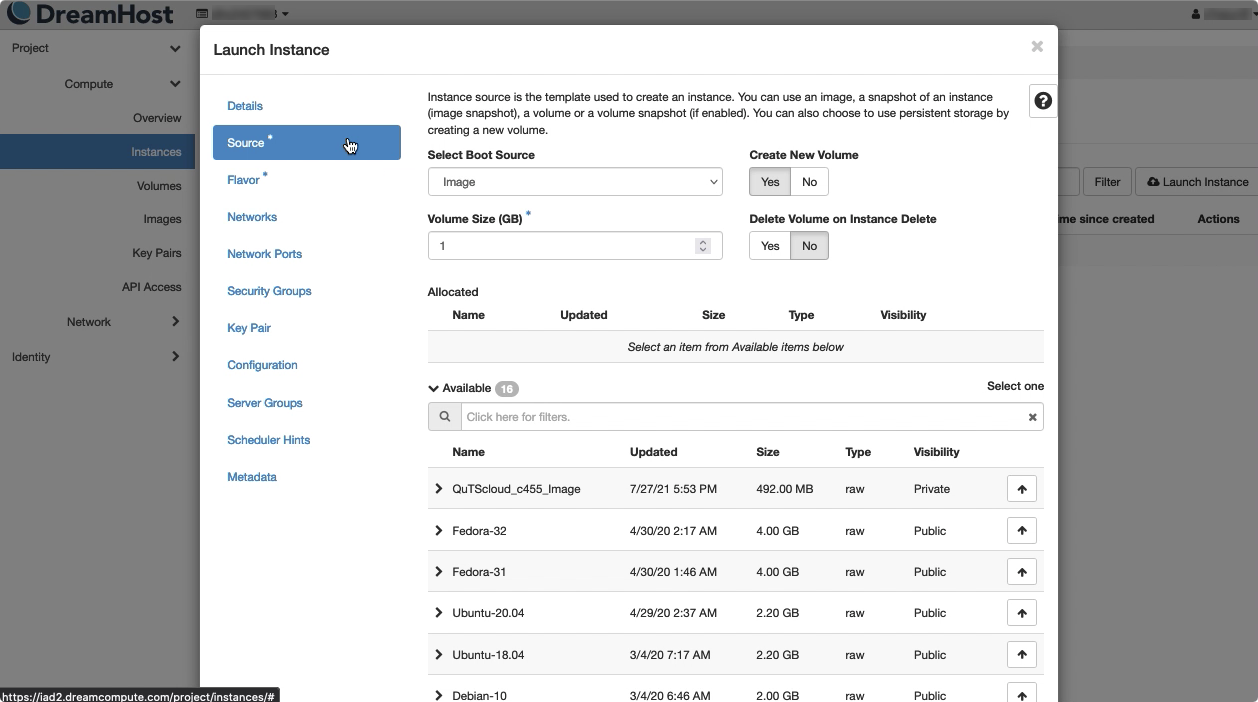
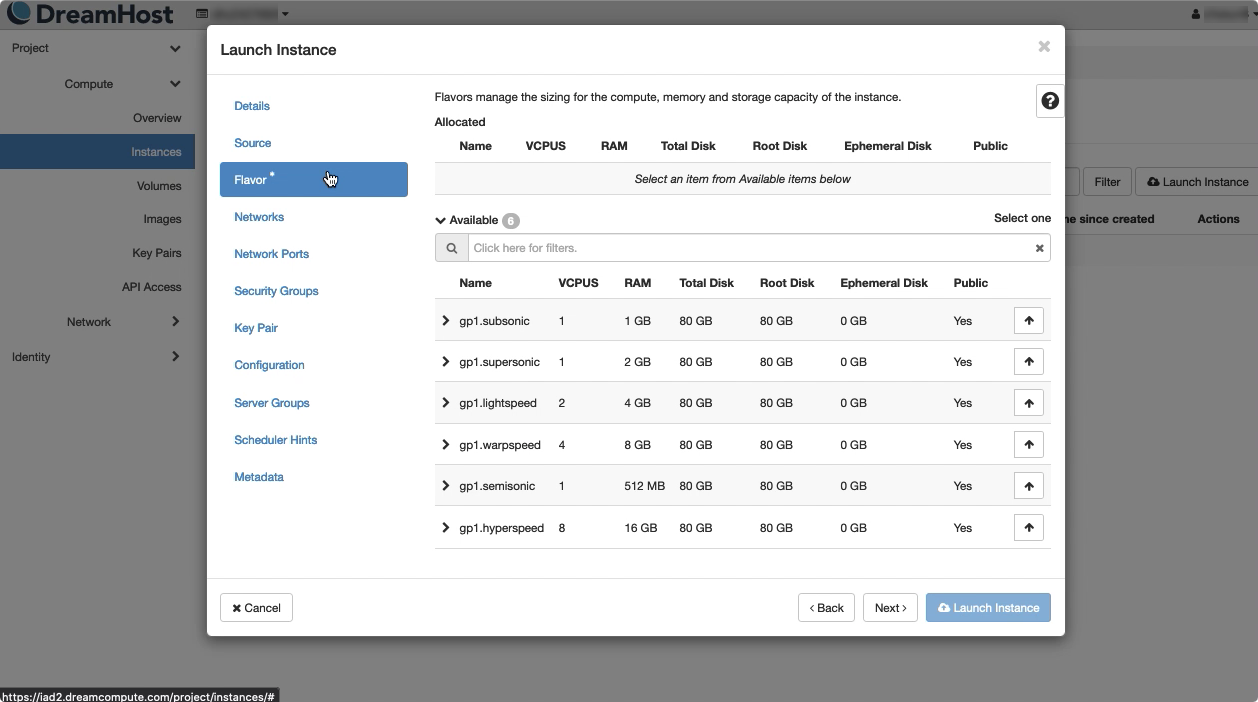
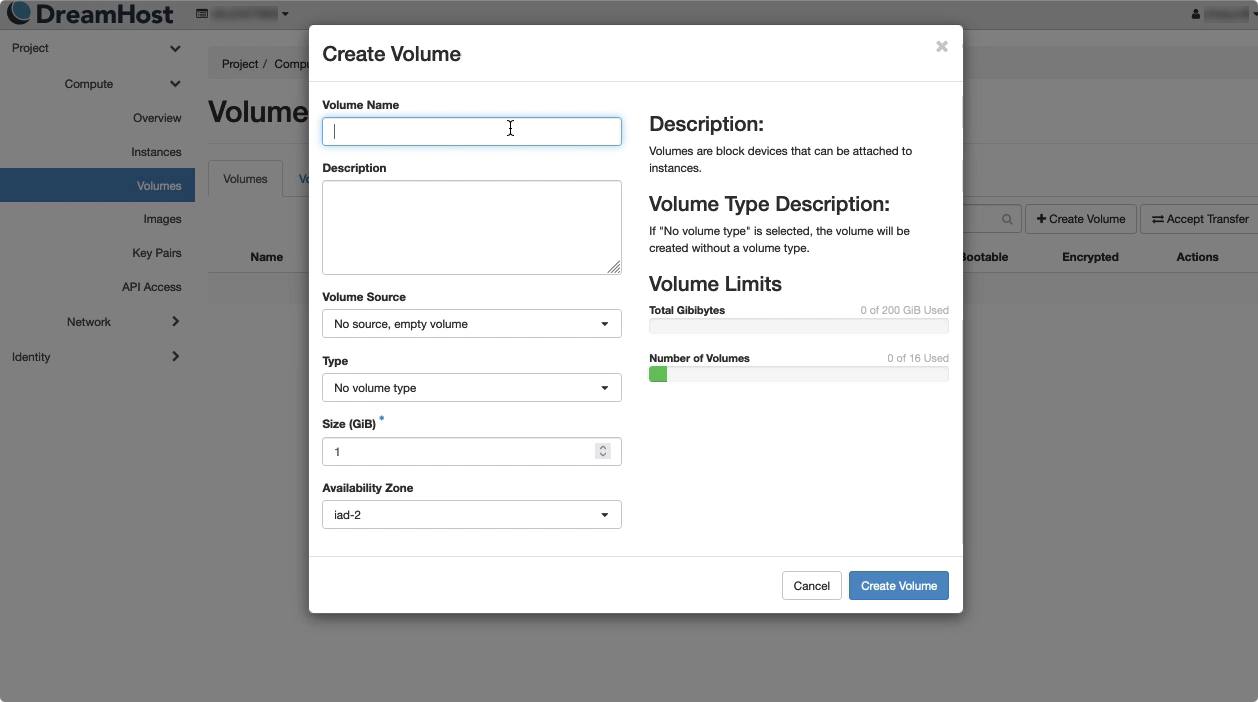
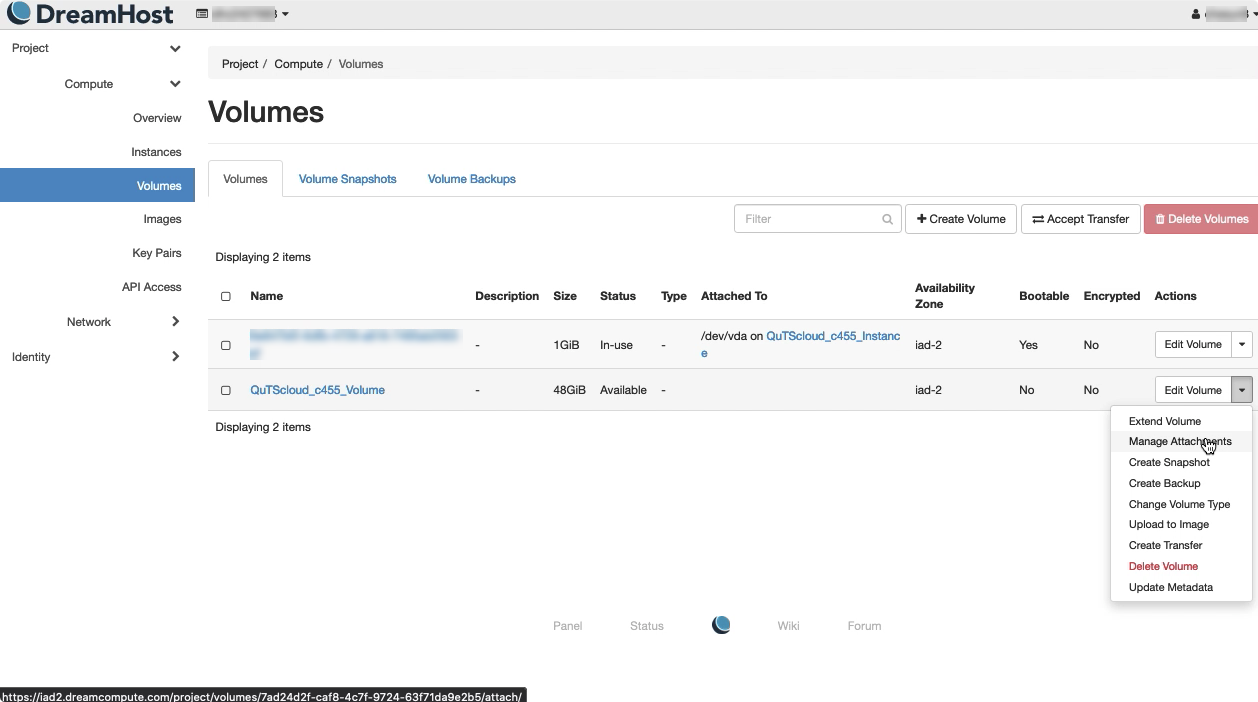
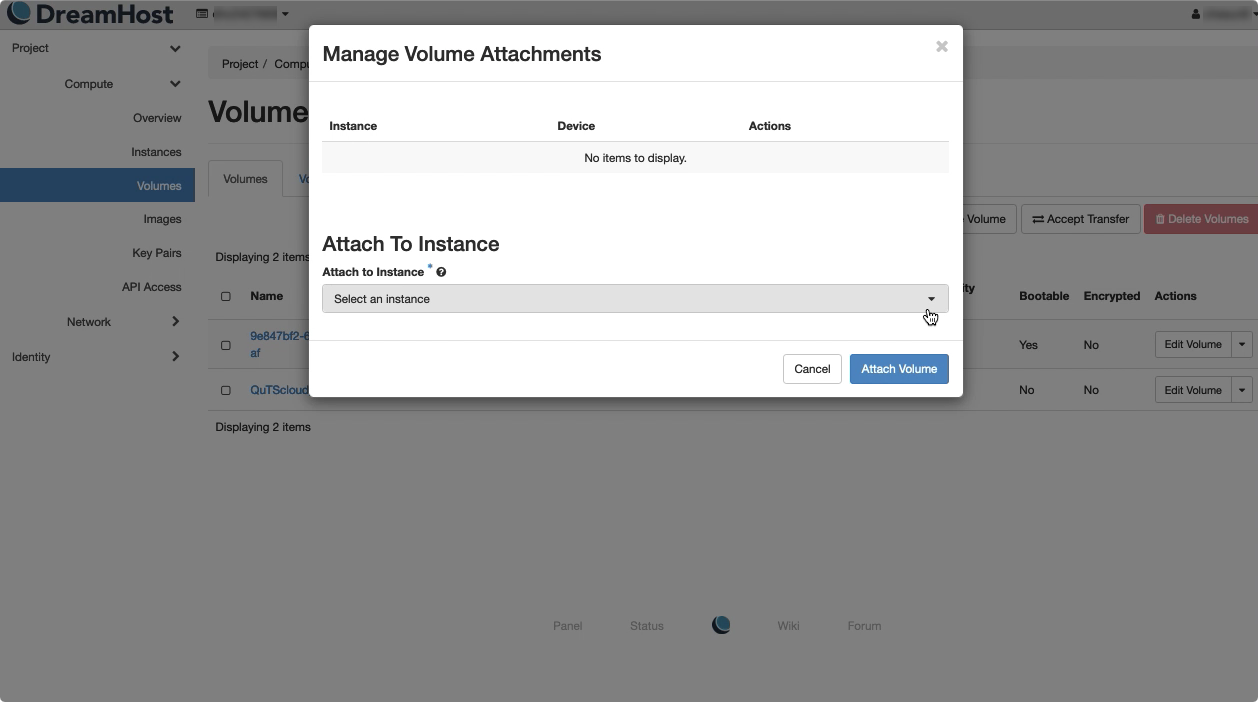
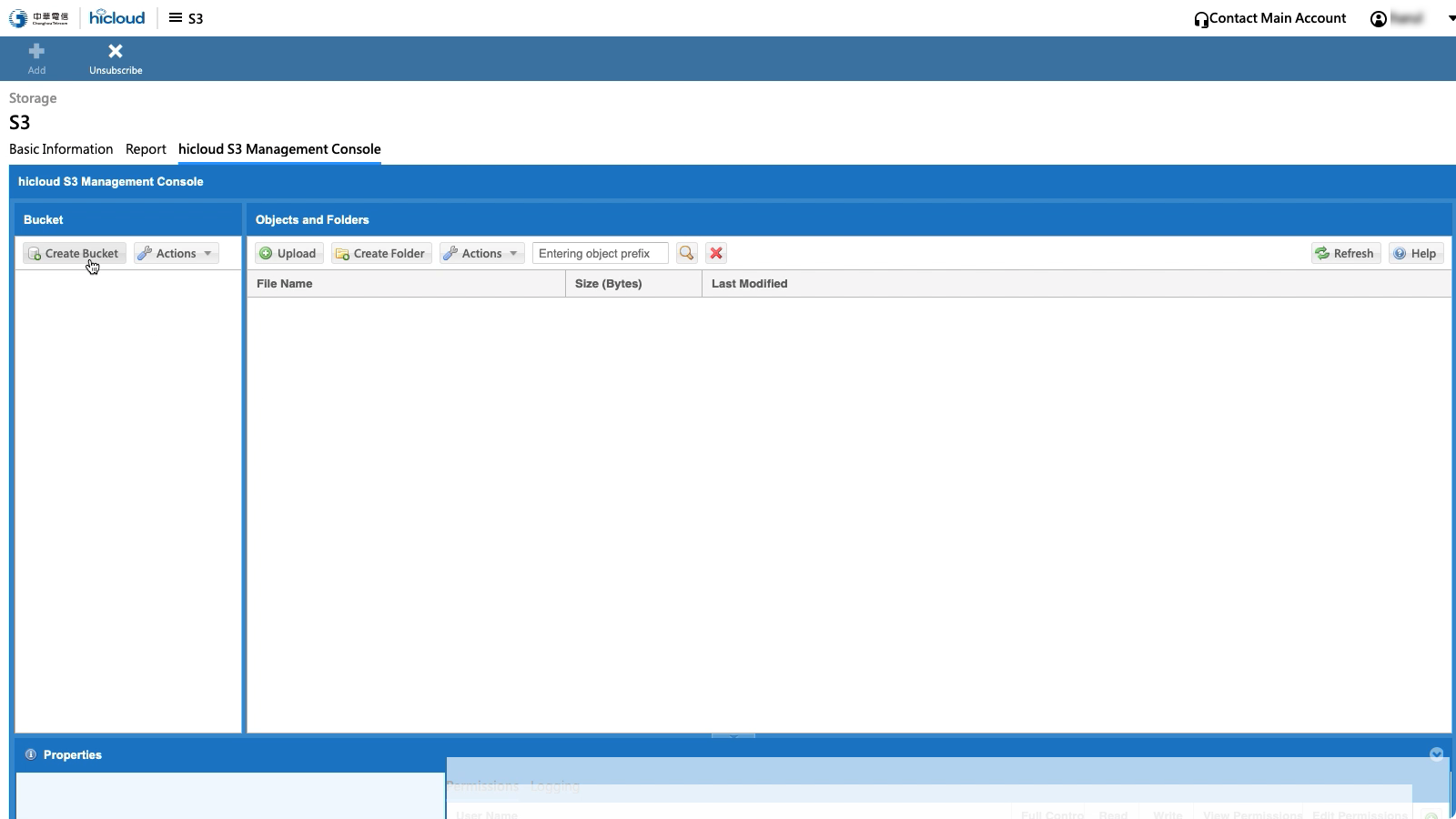
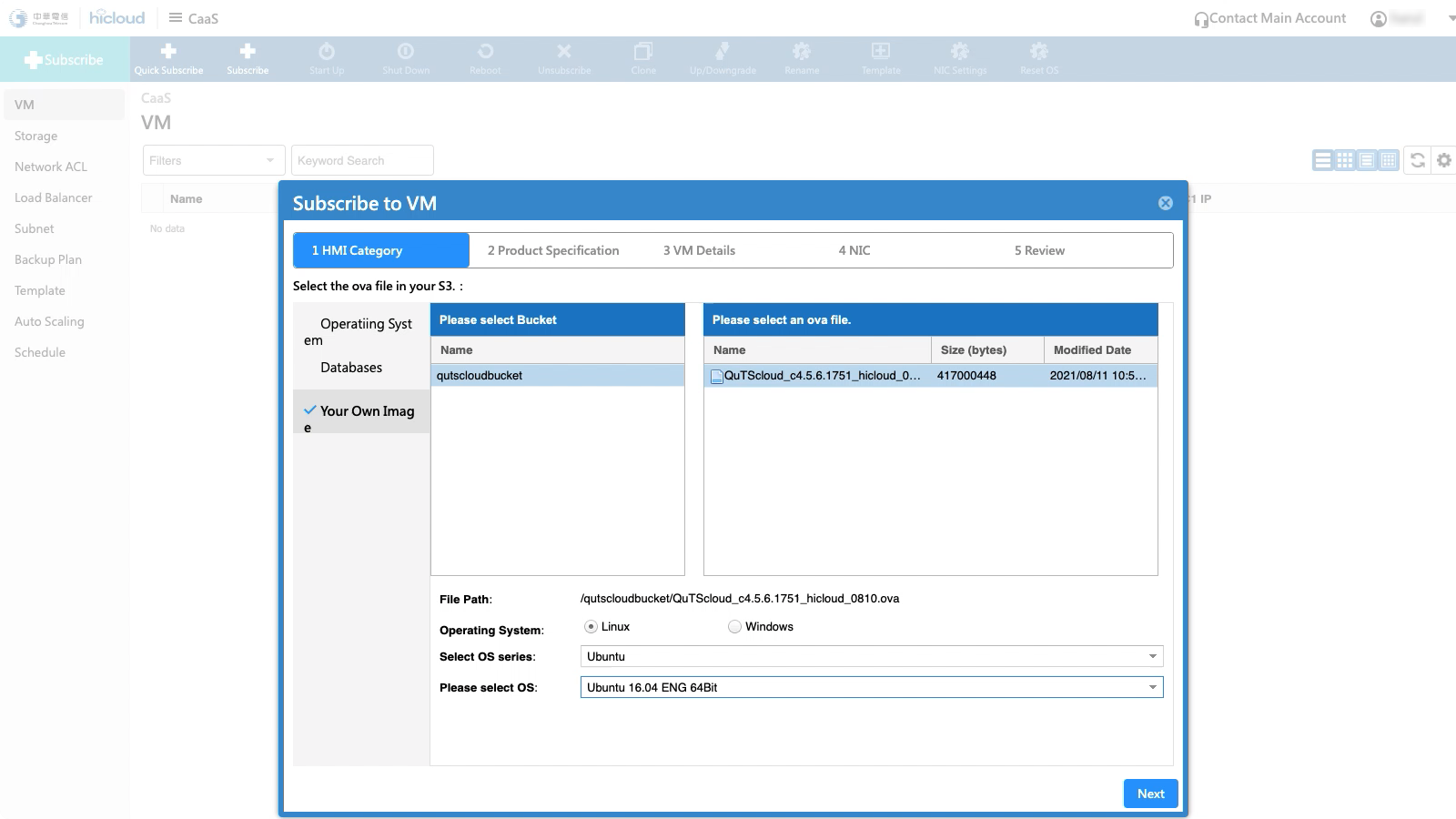
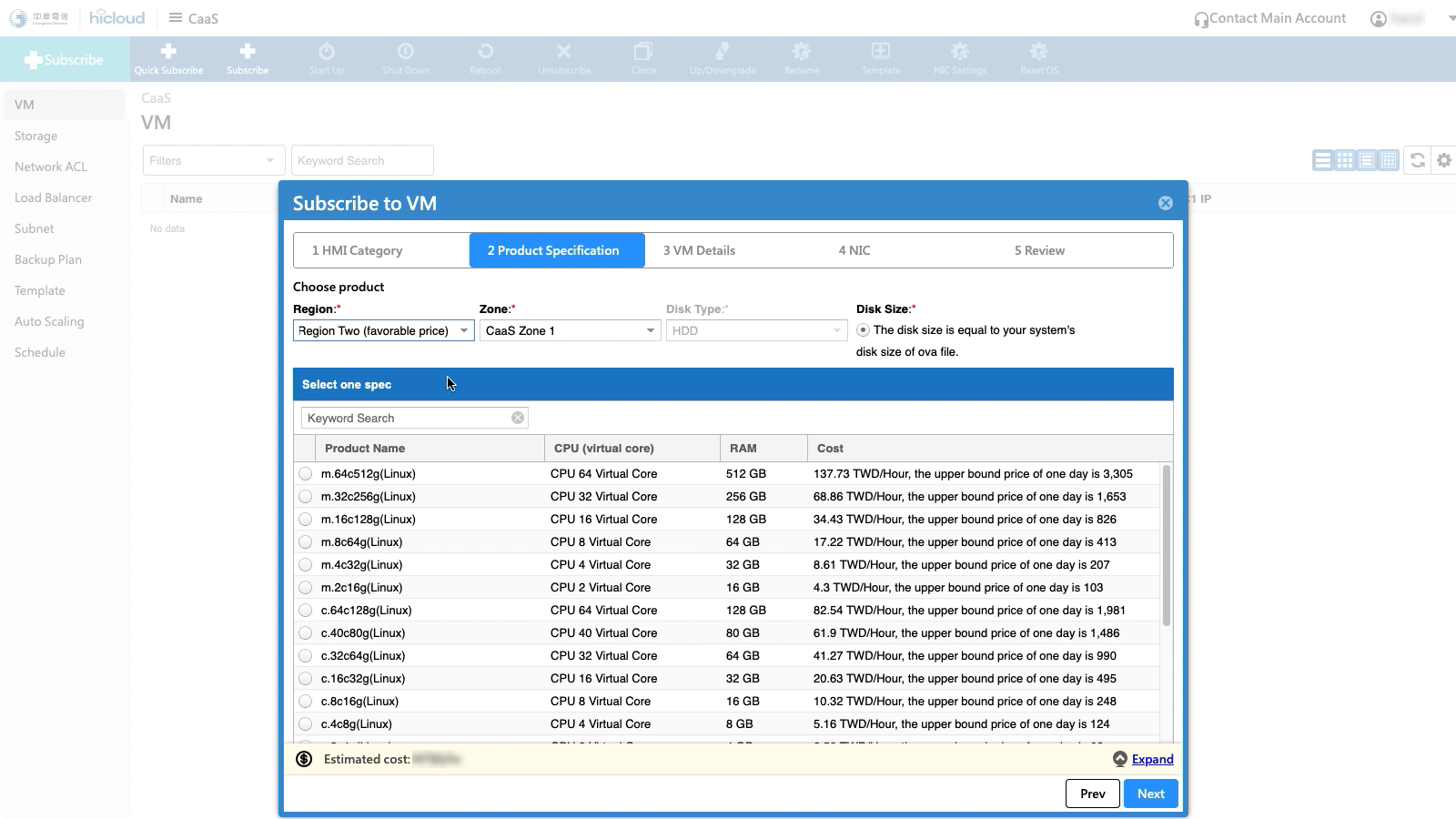
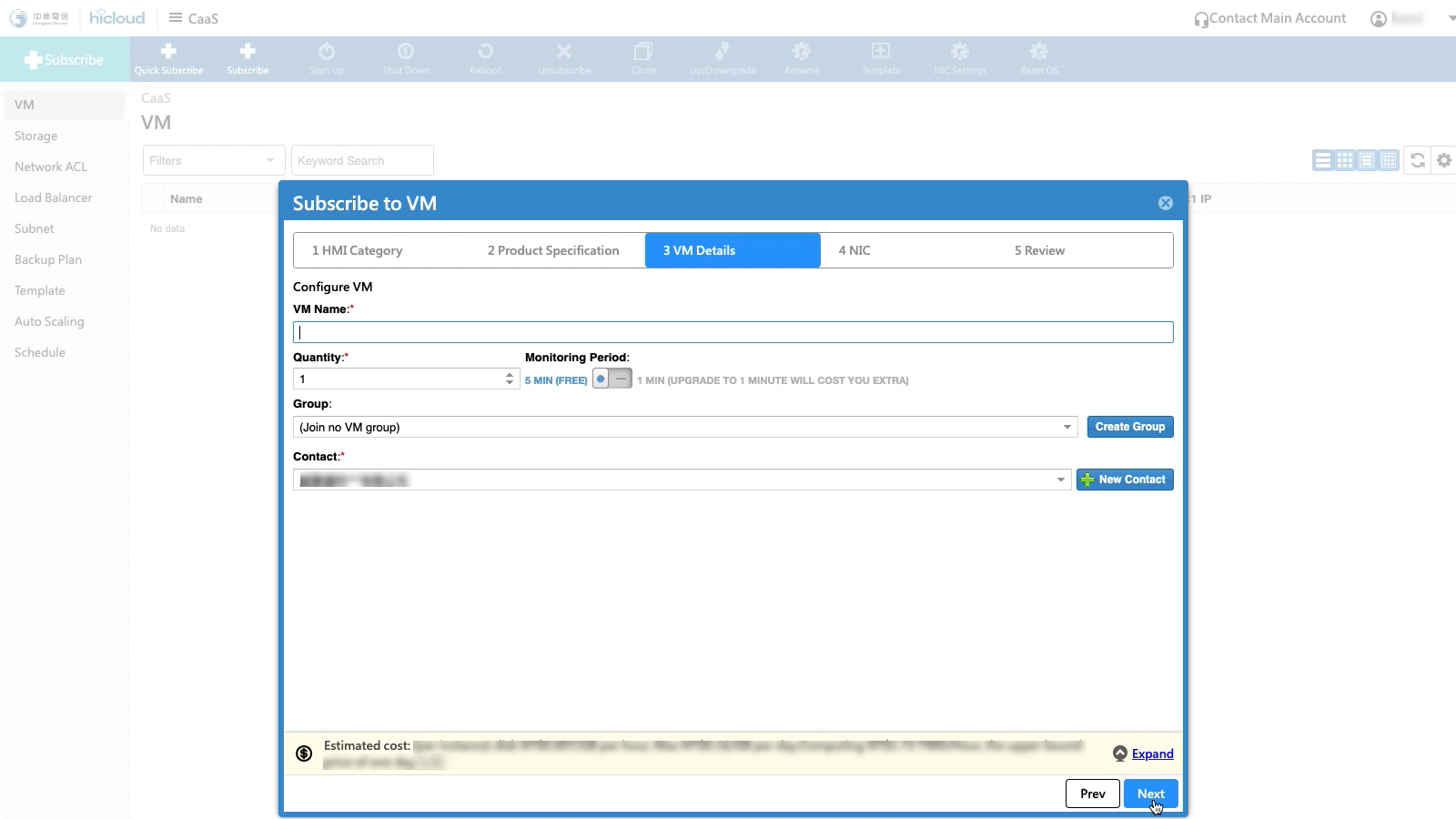
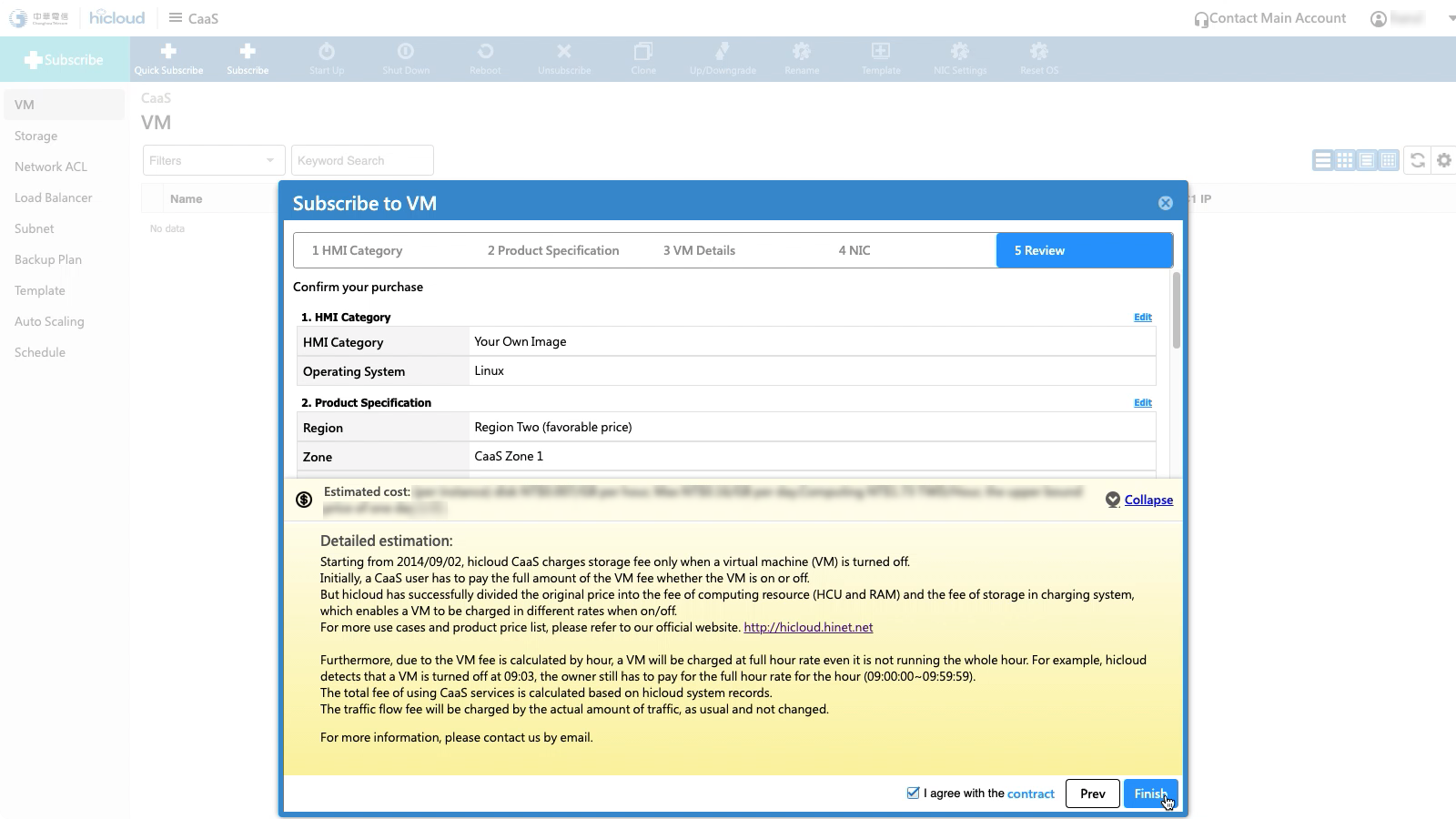
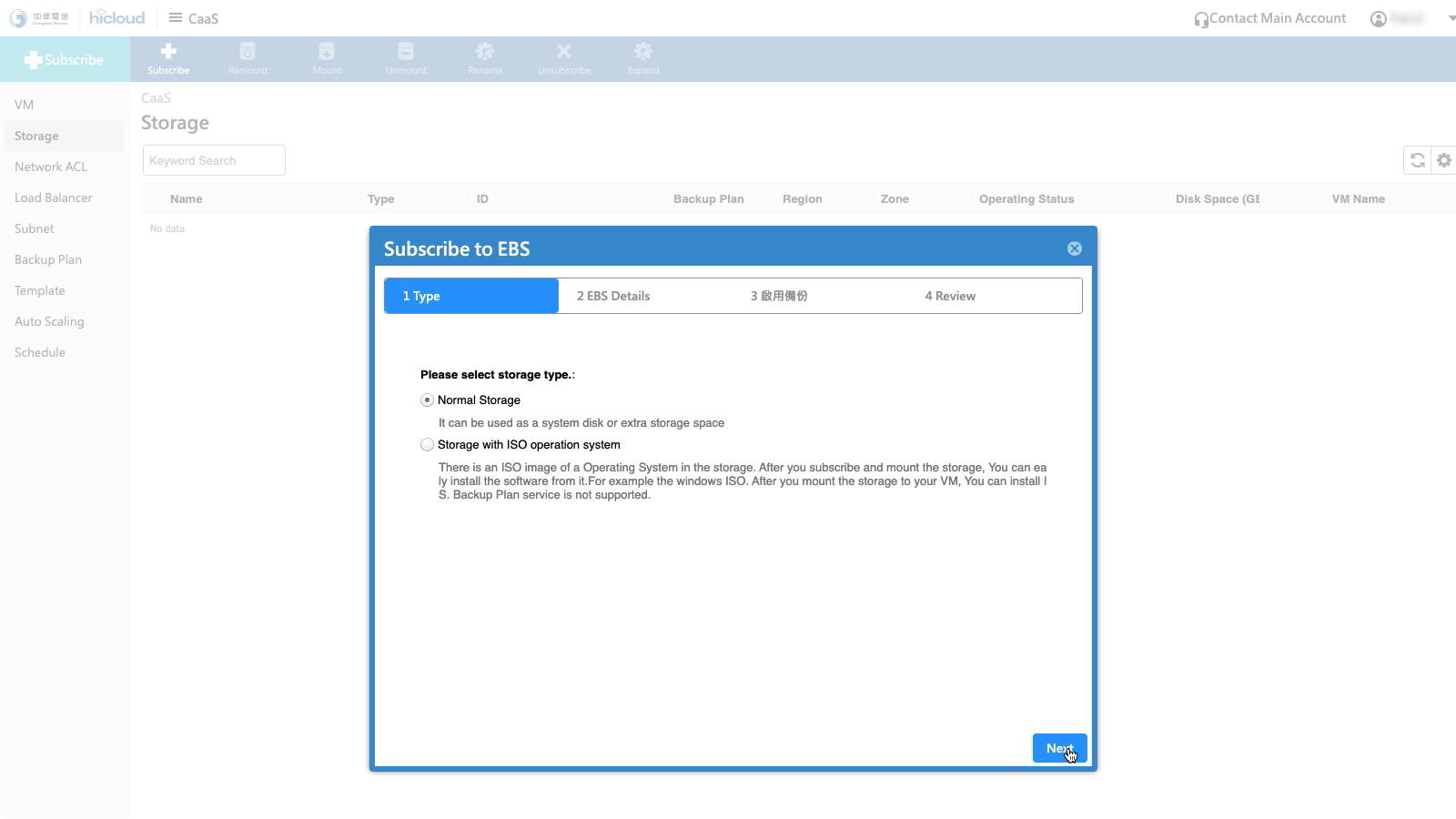
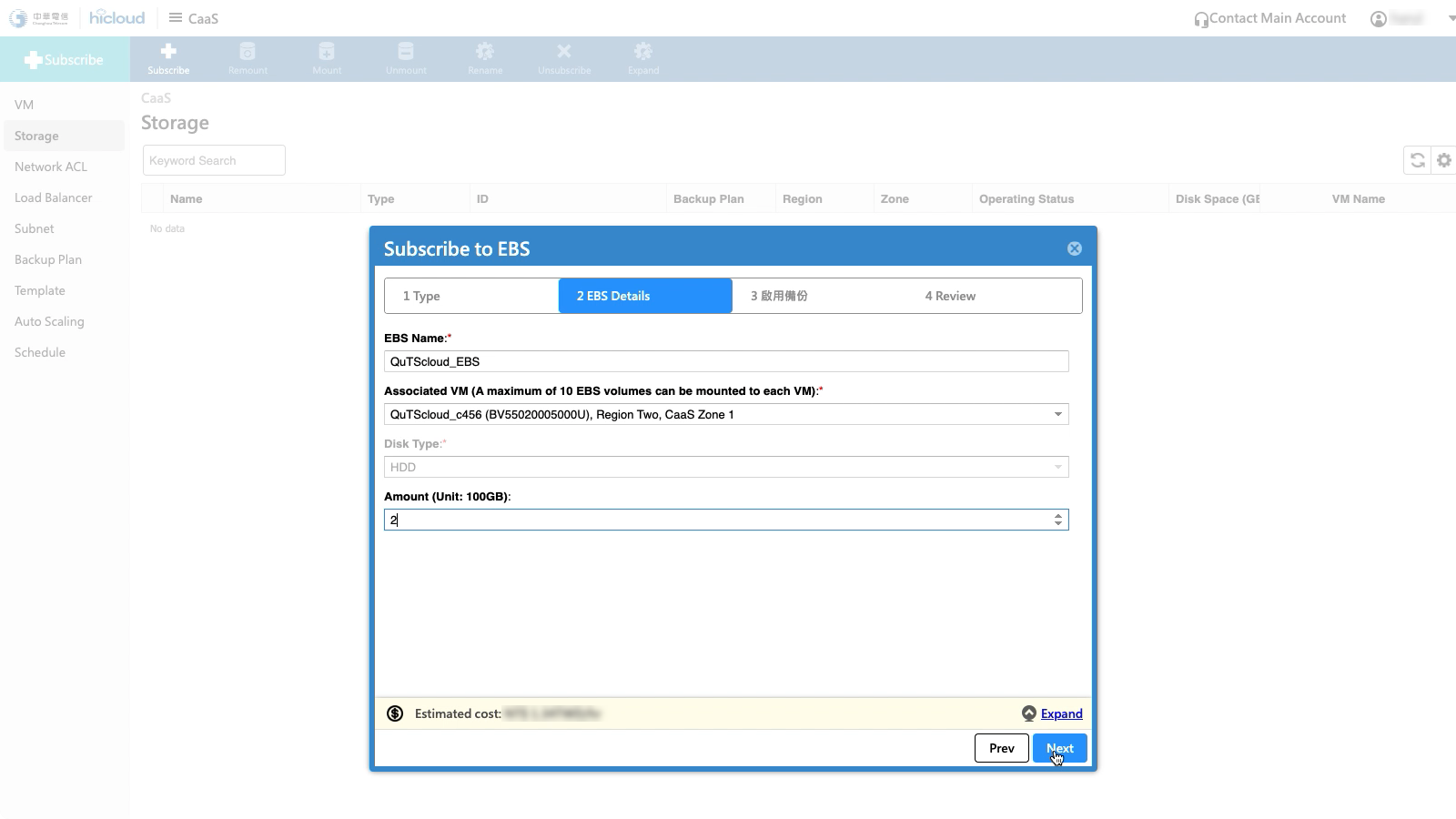

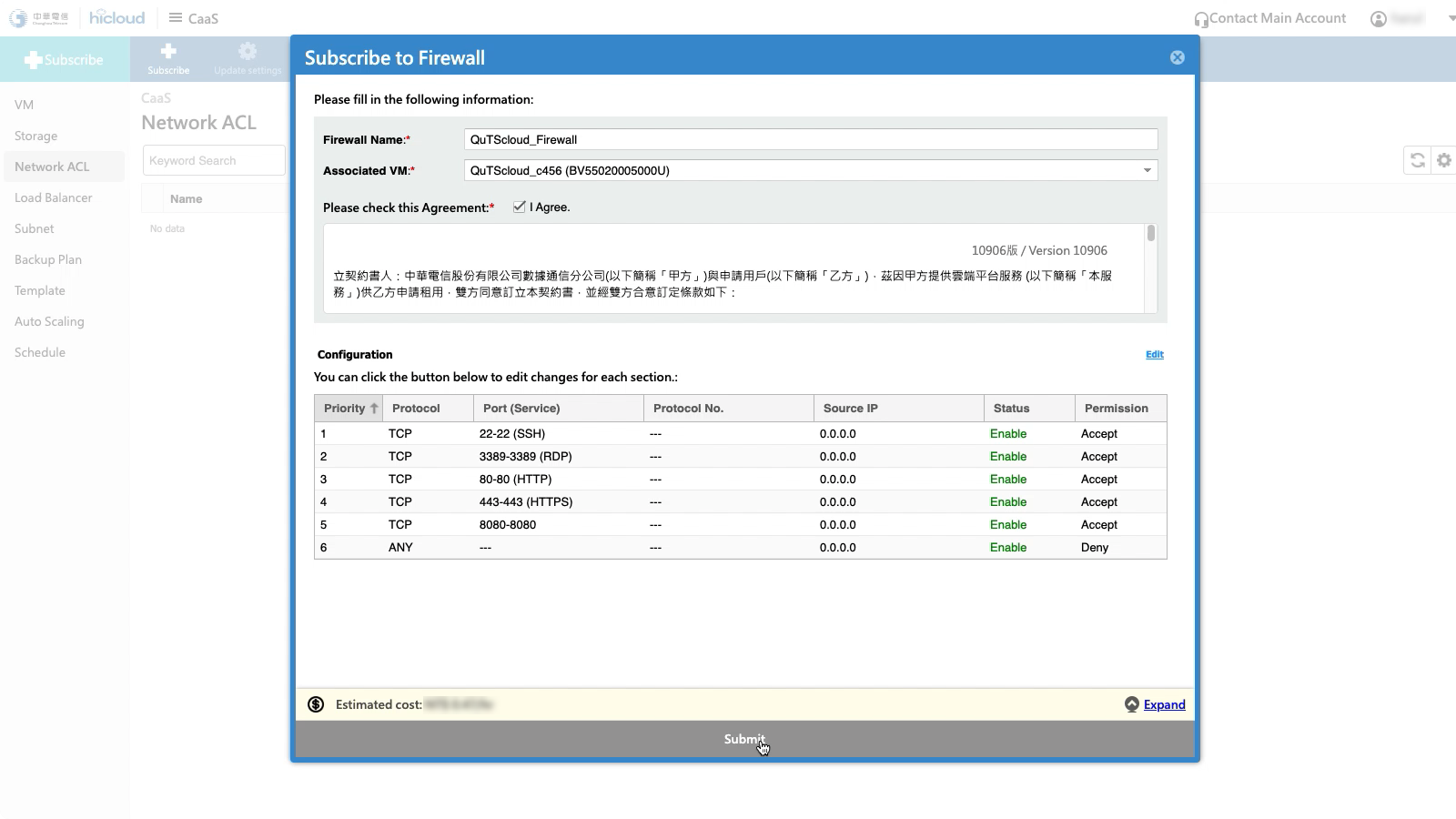
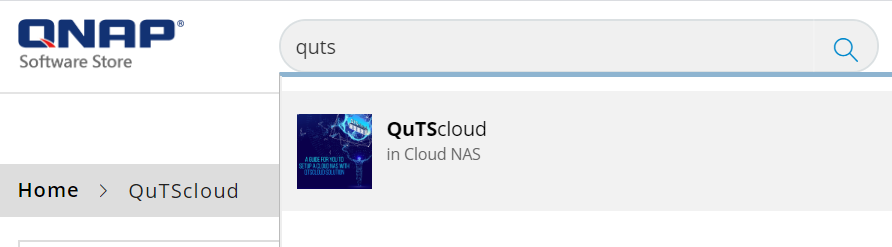
 。
。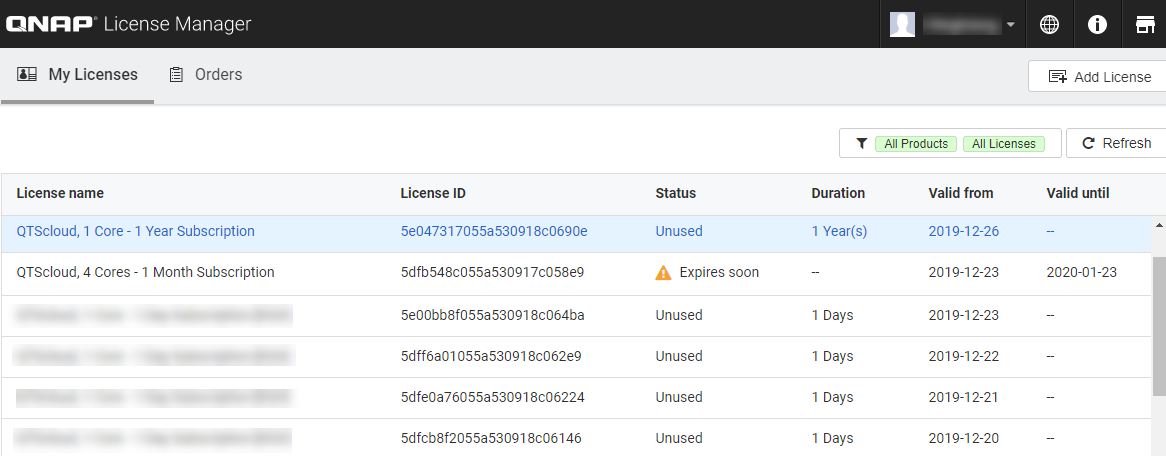

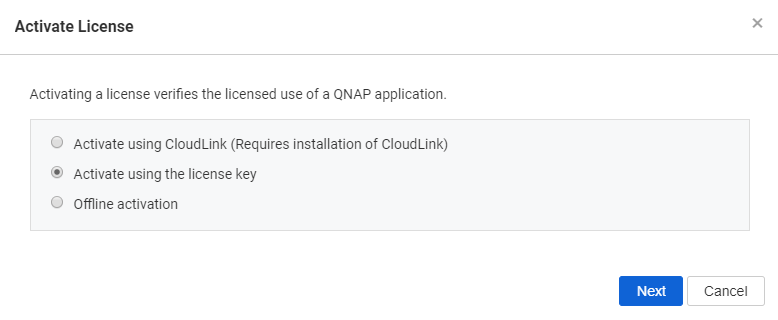
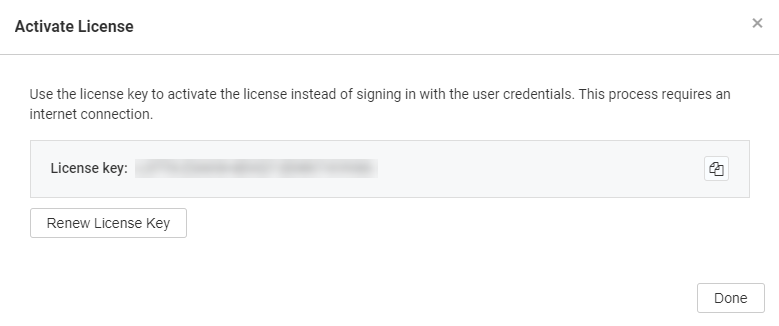
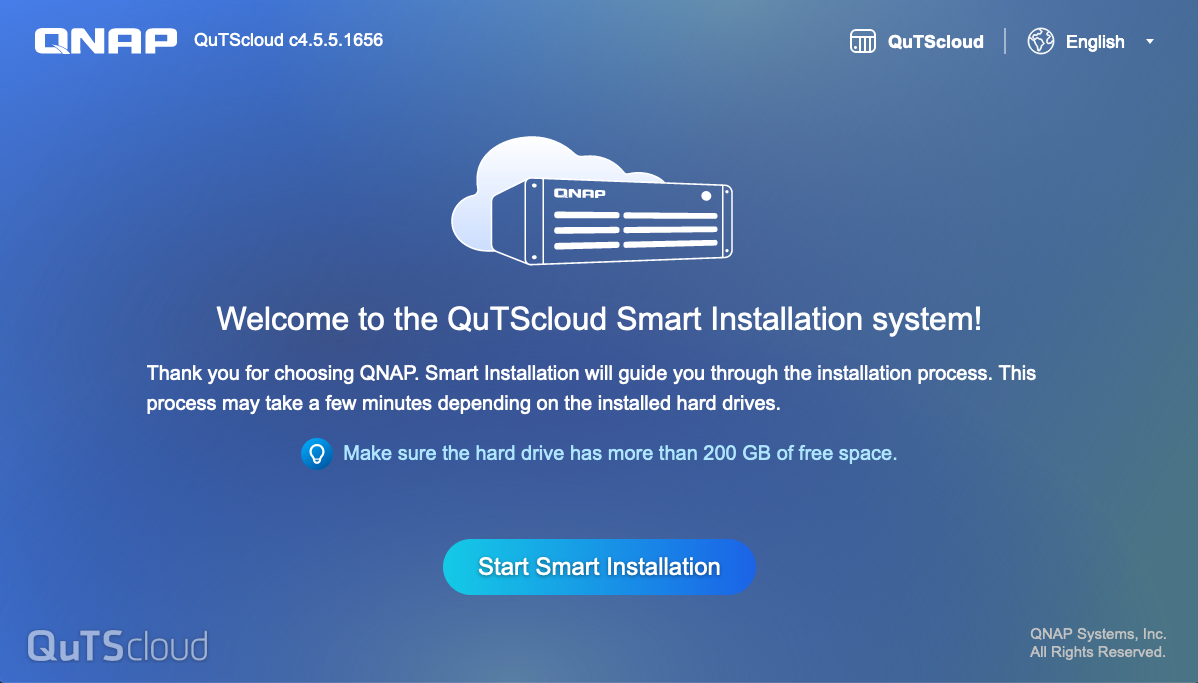
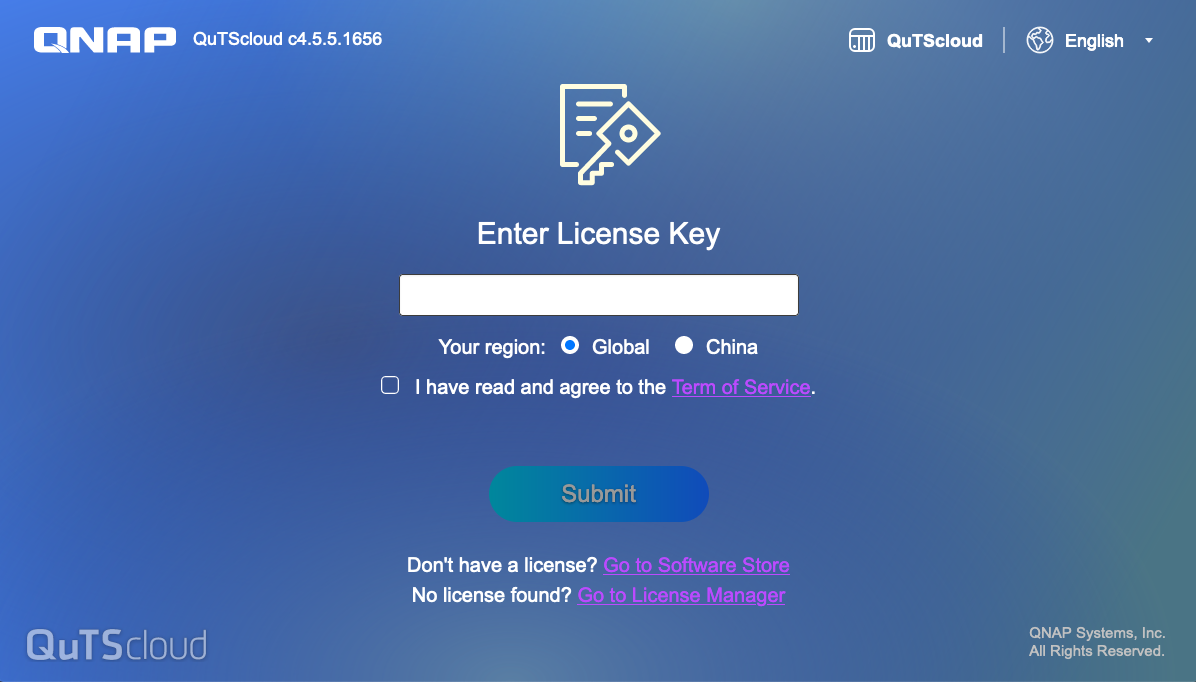
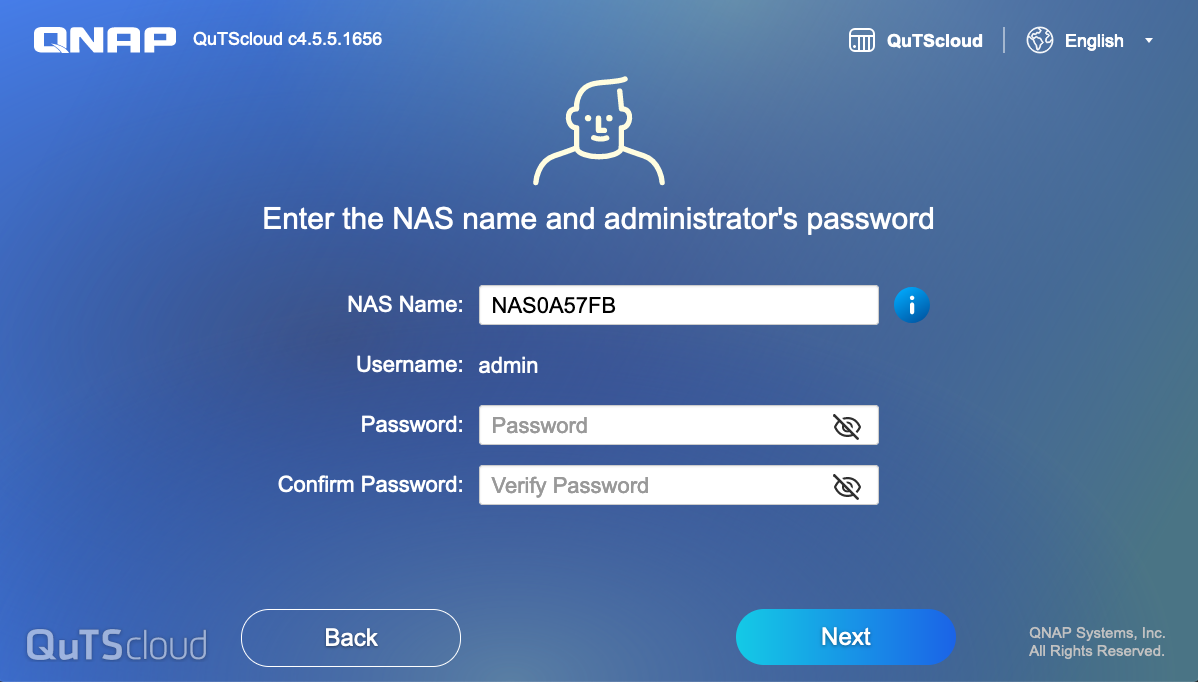
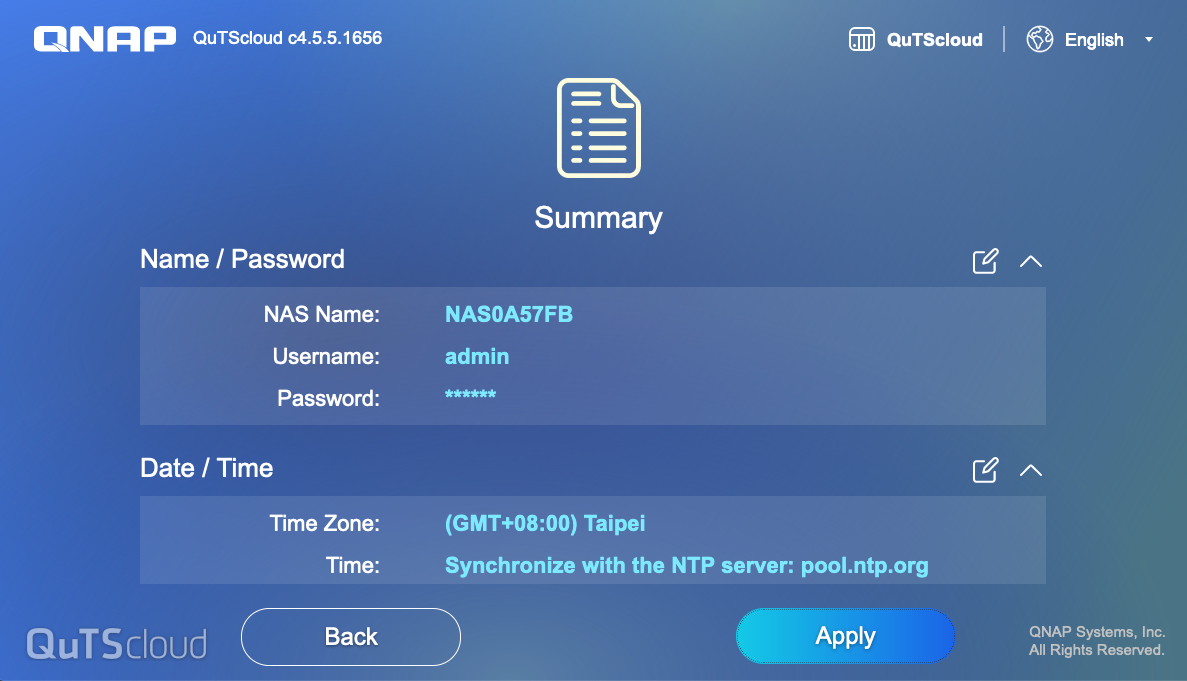
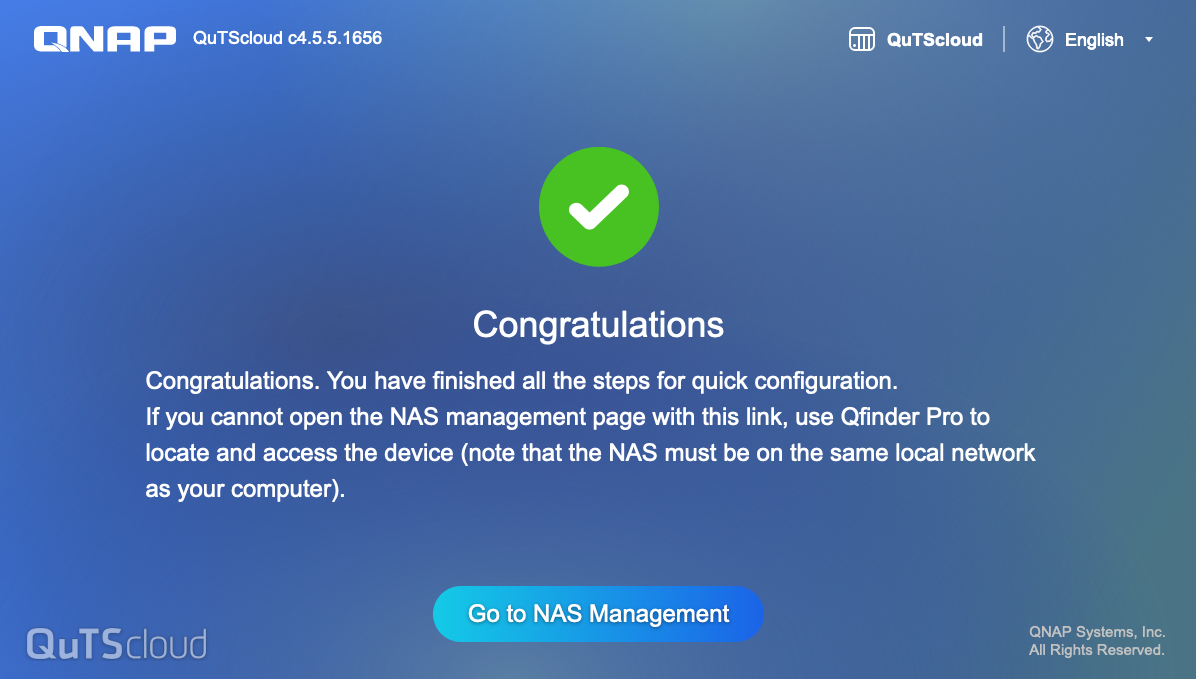
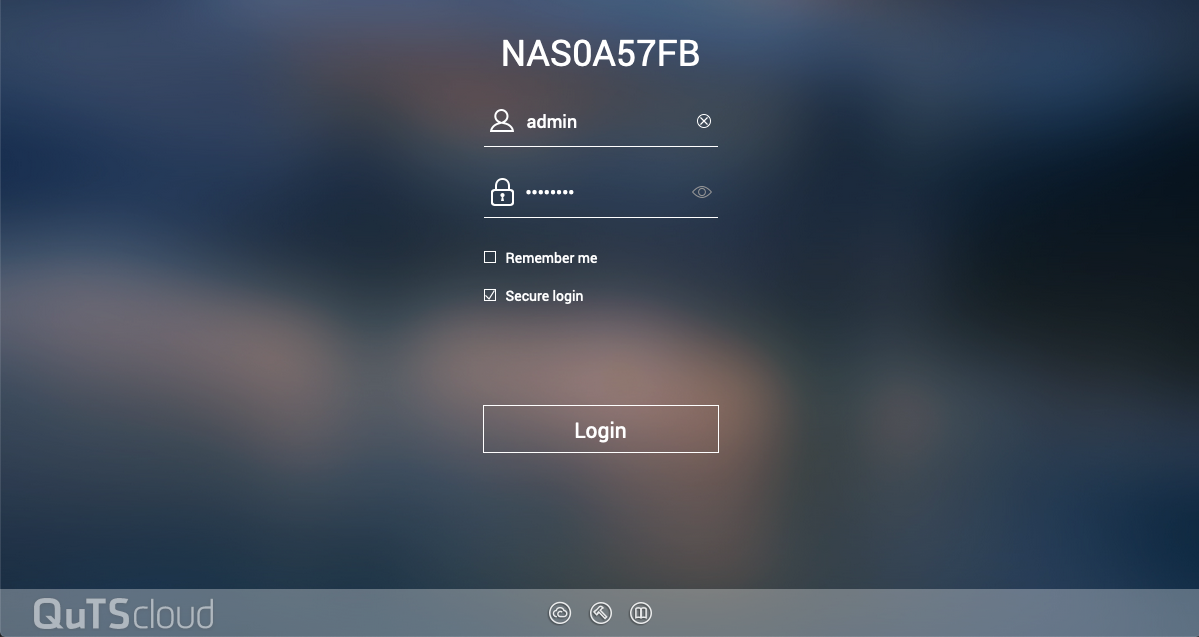
 来检查
来检查